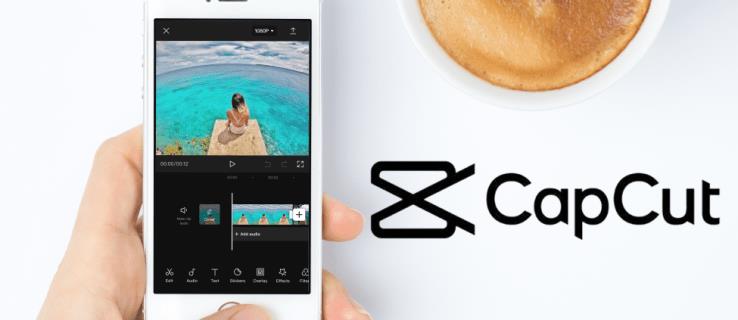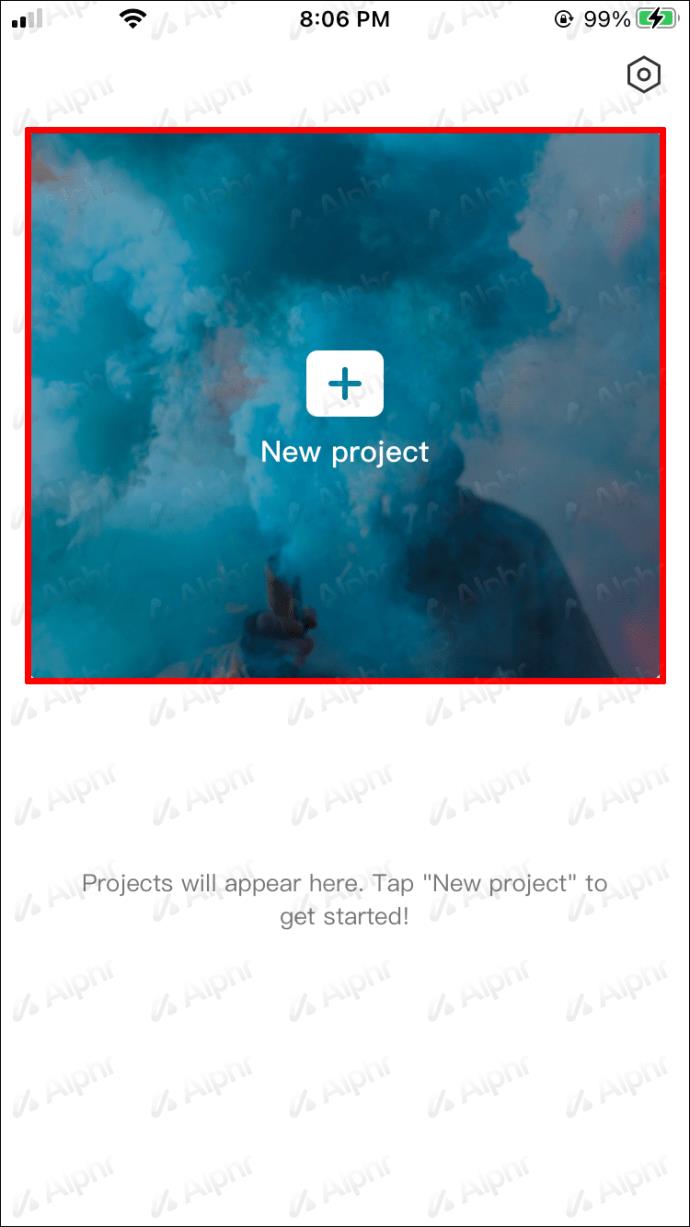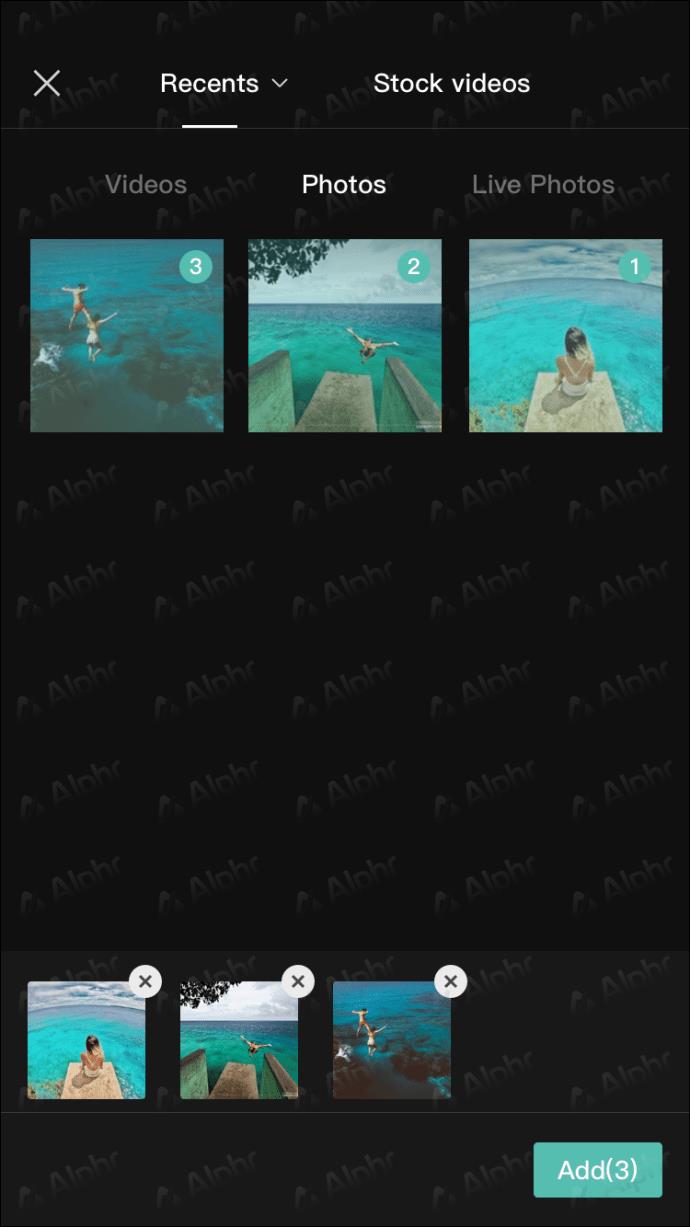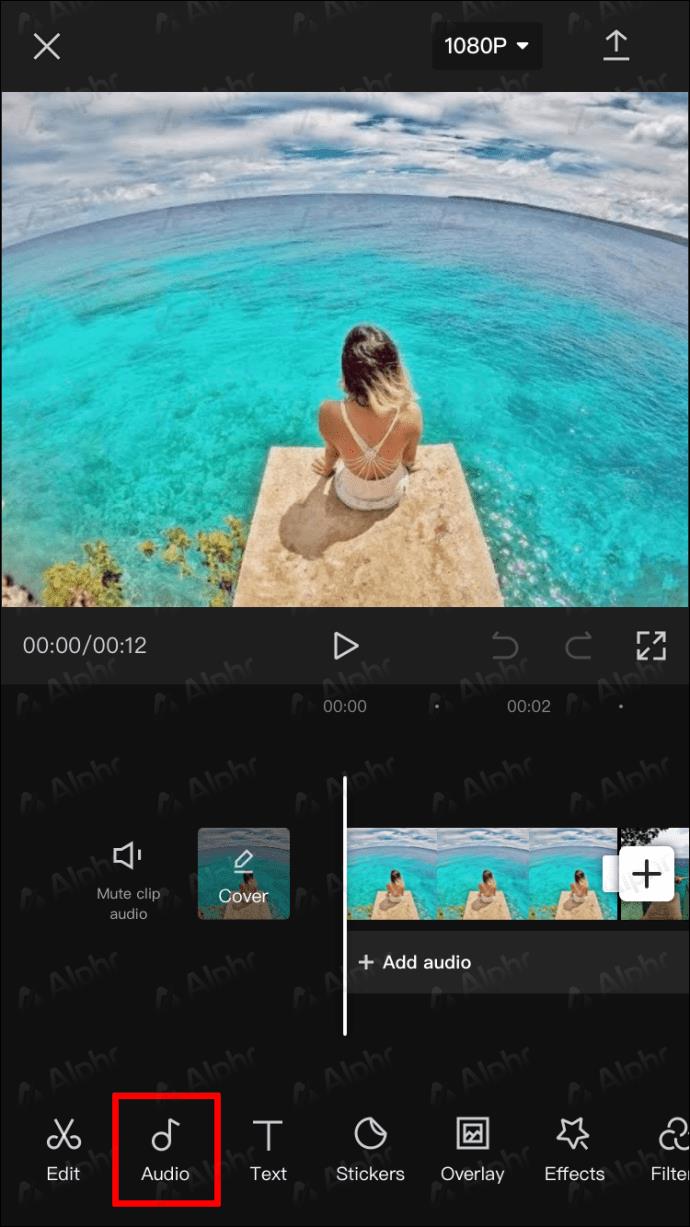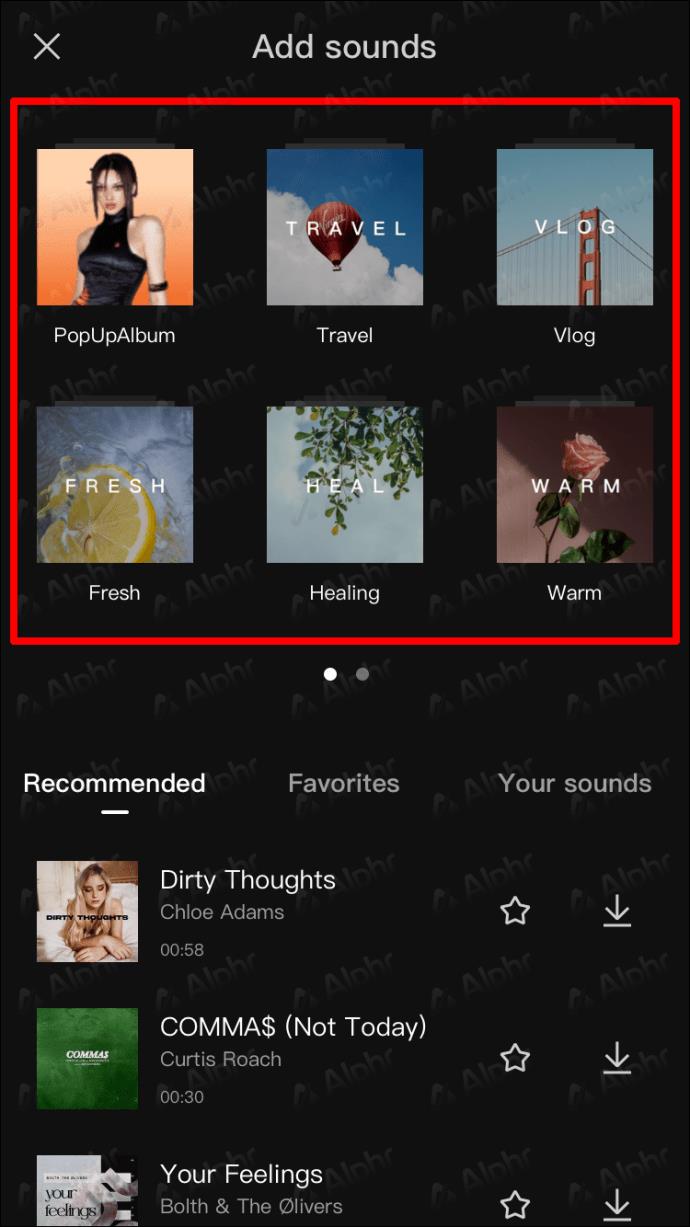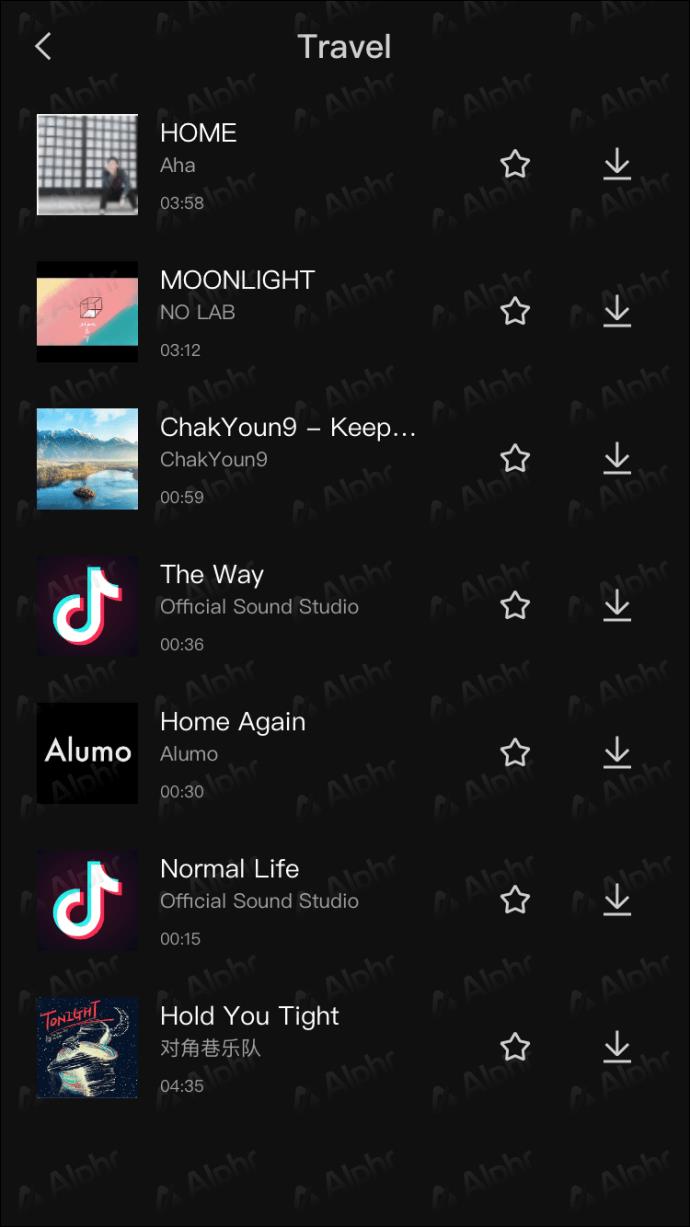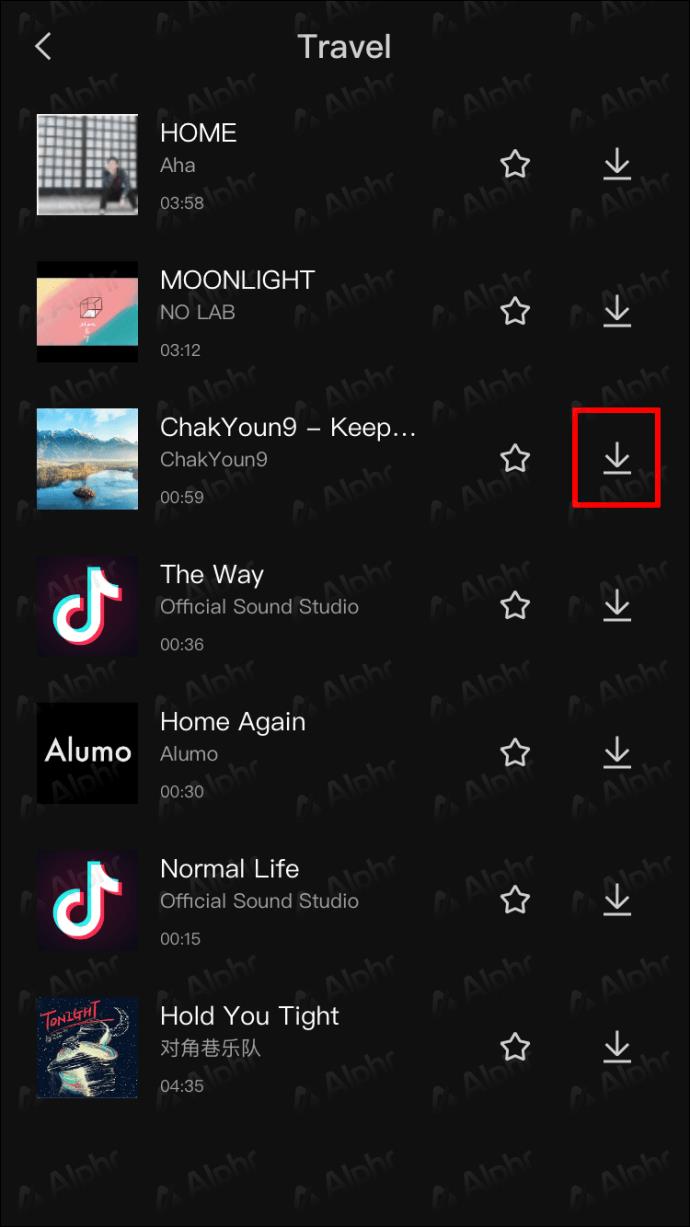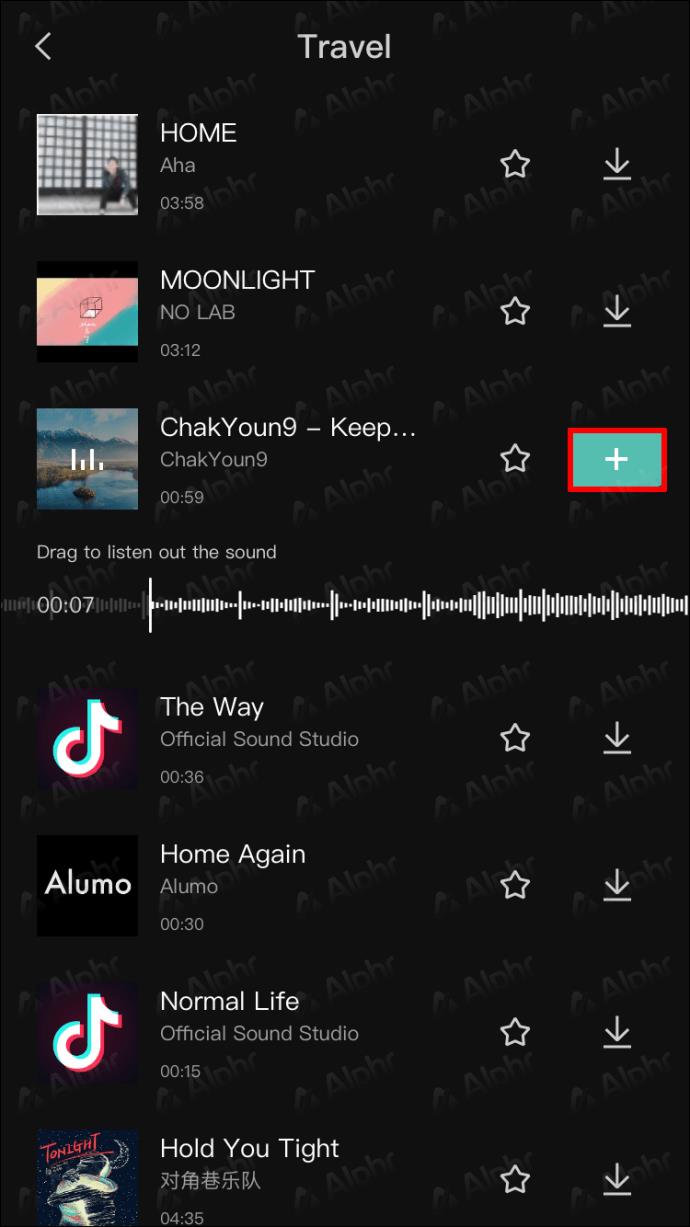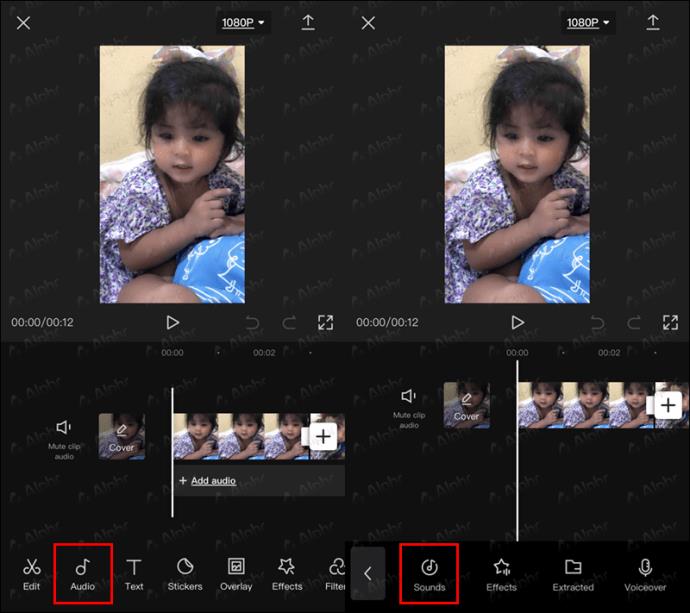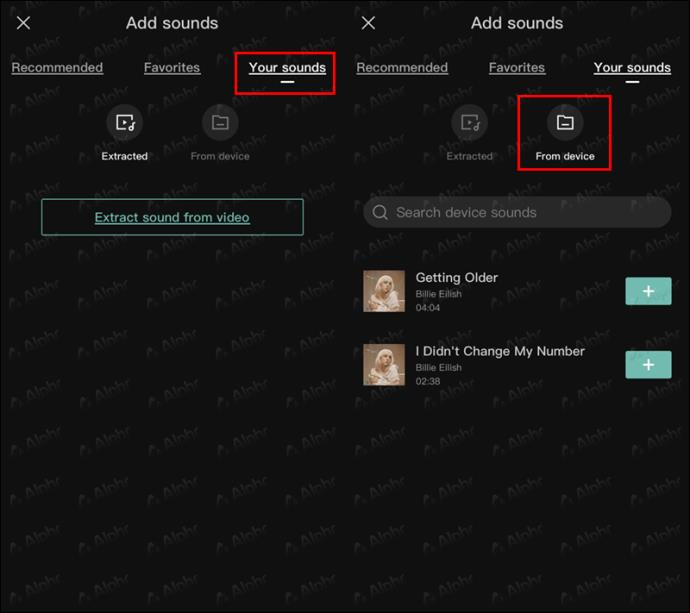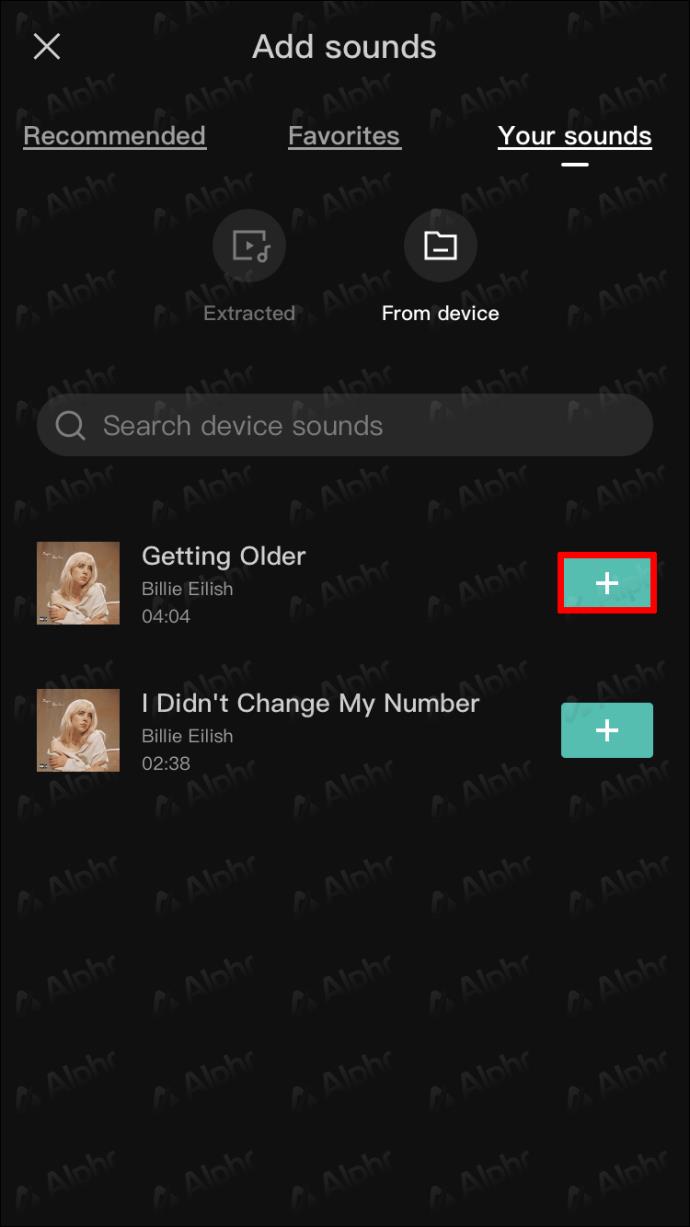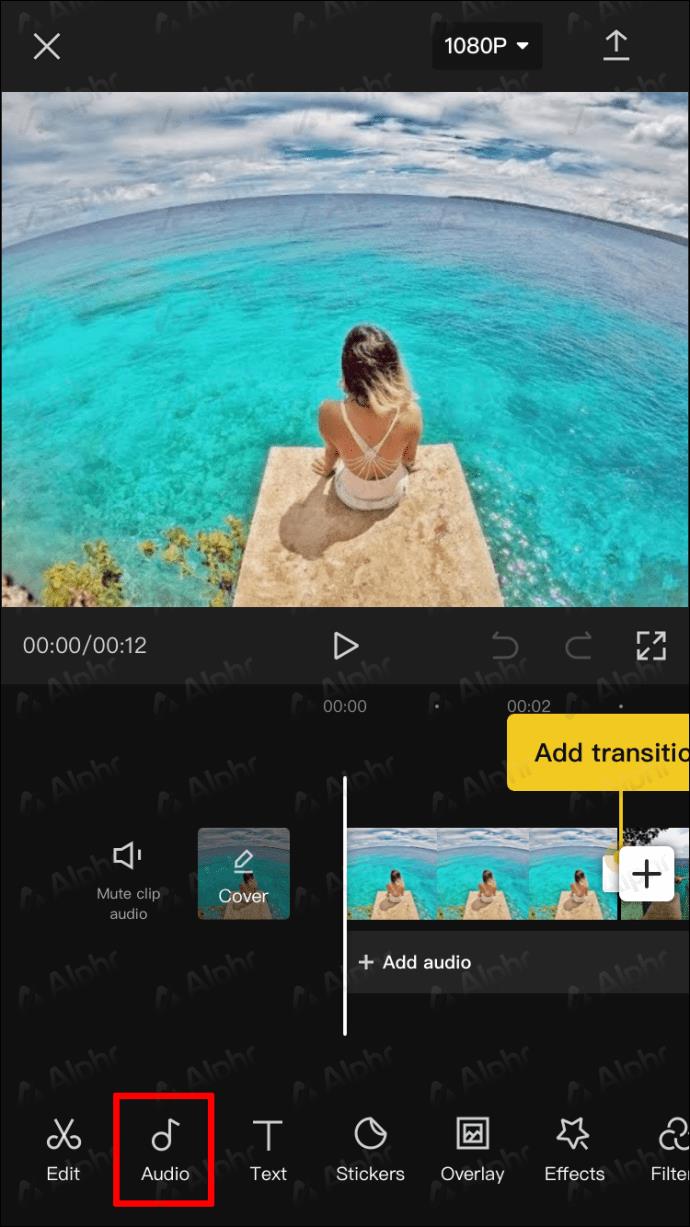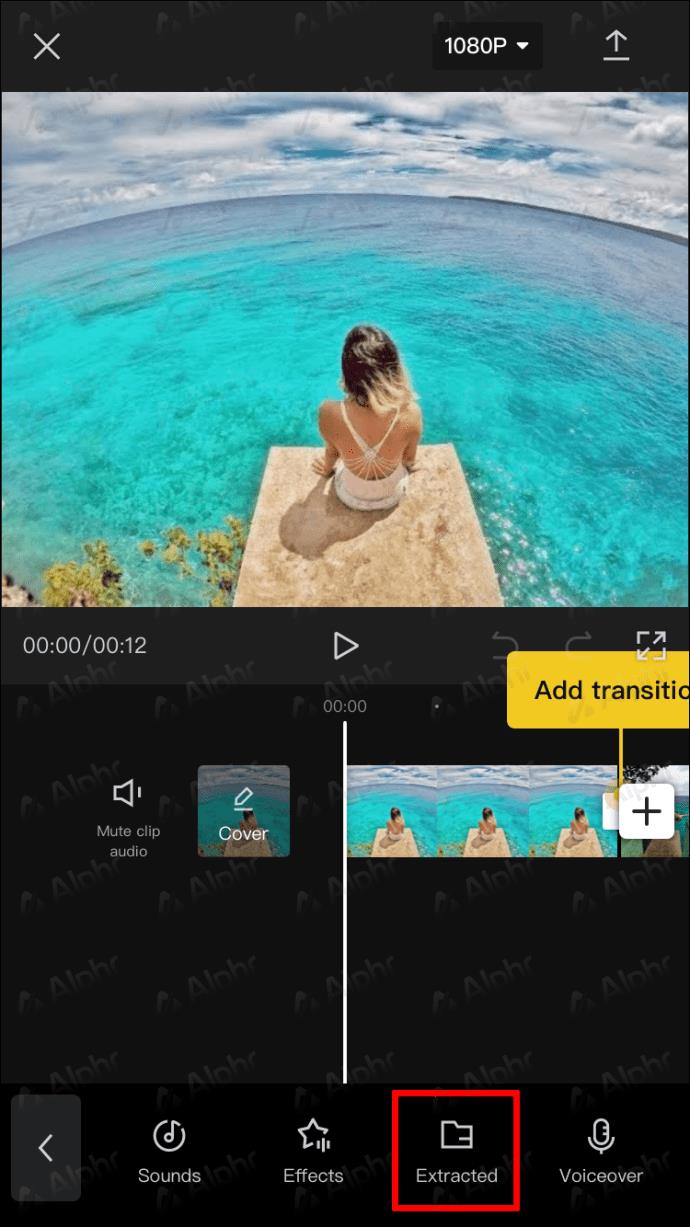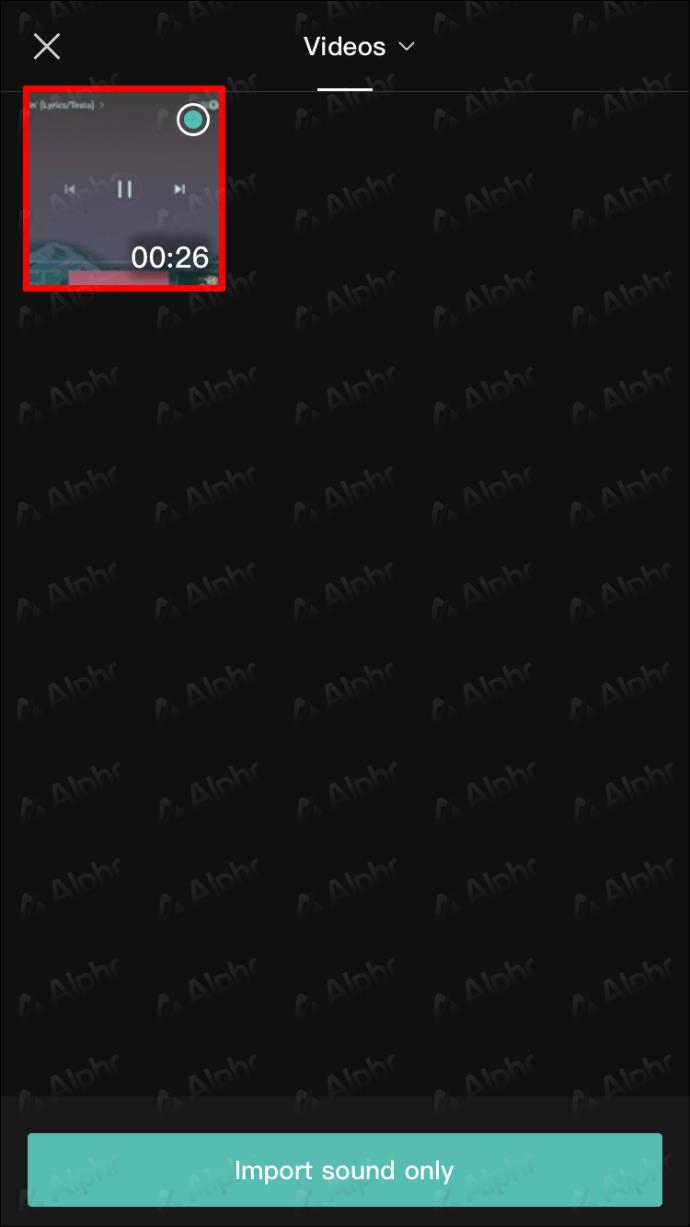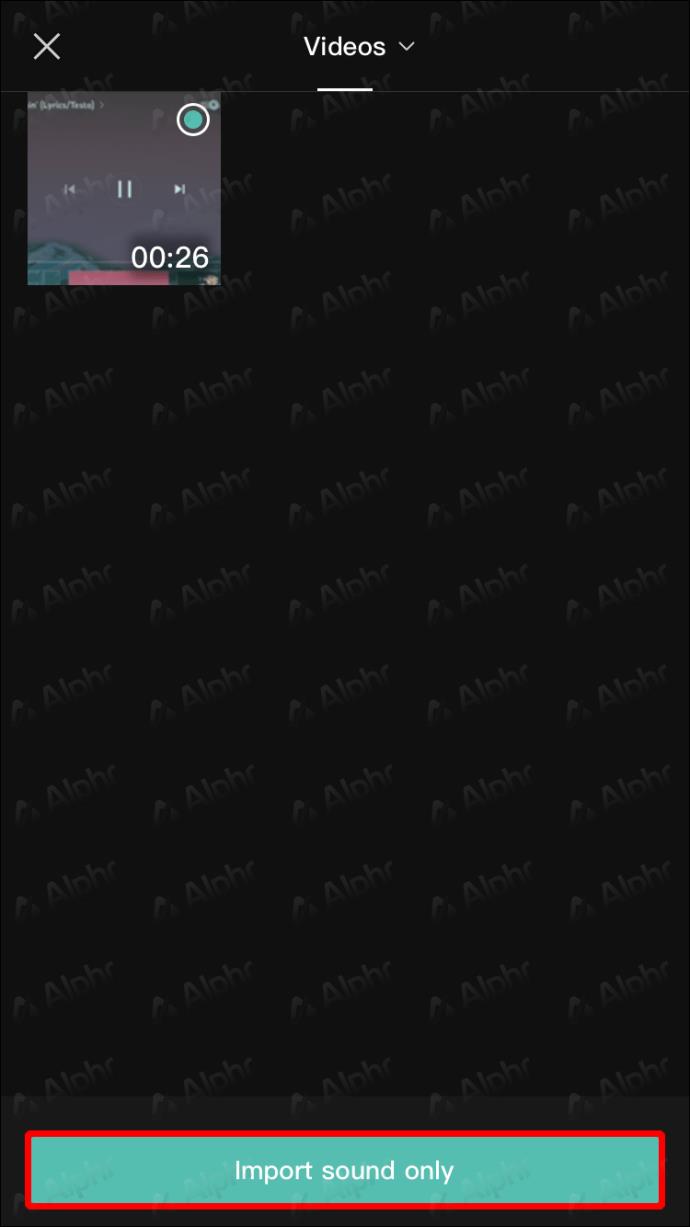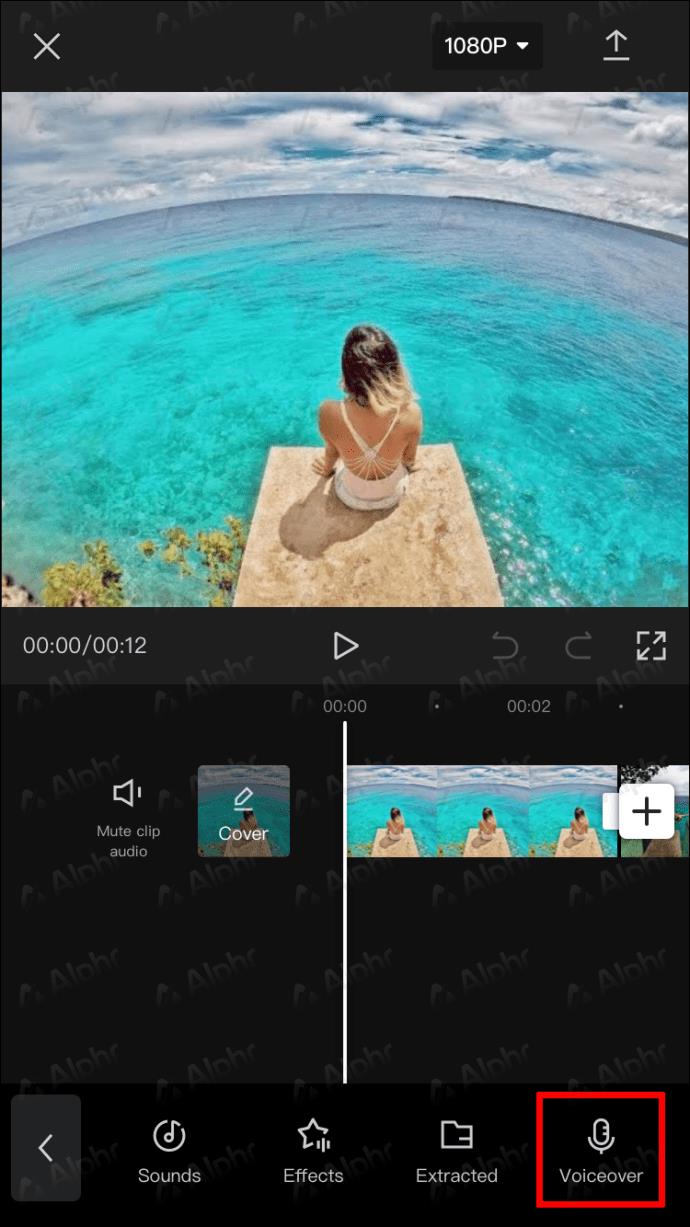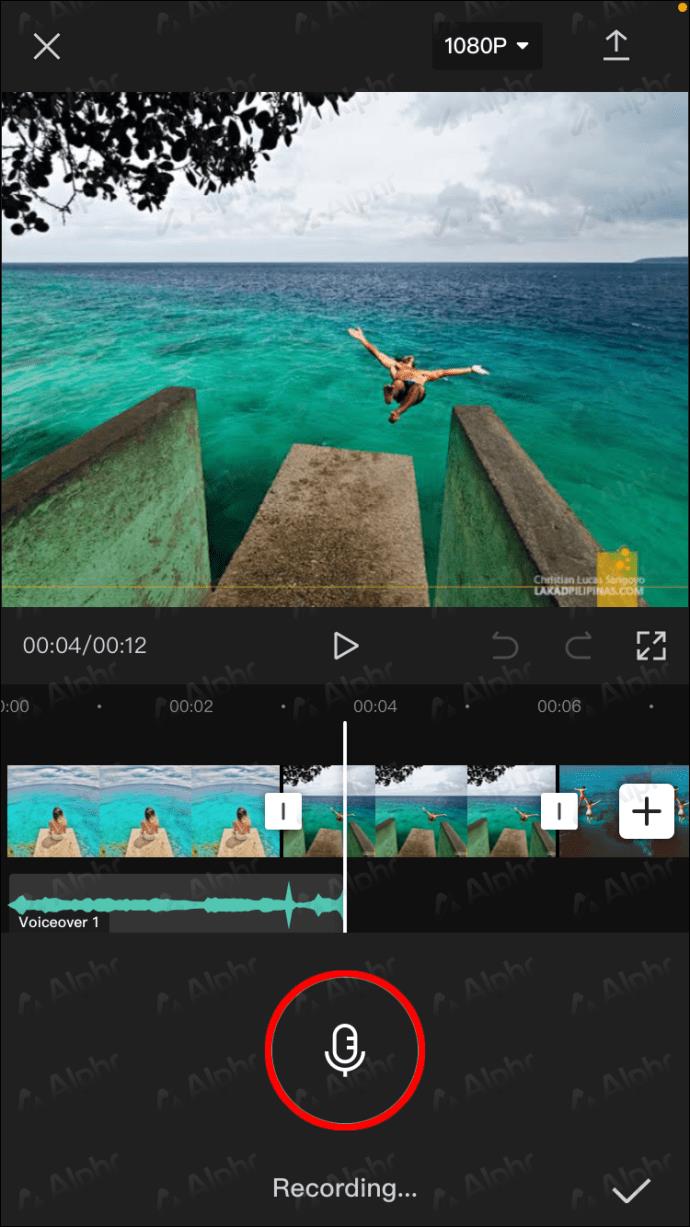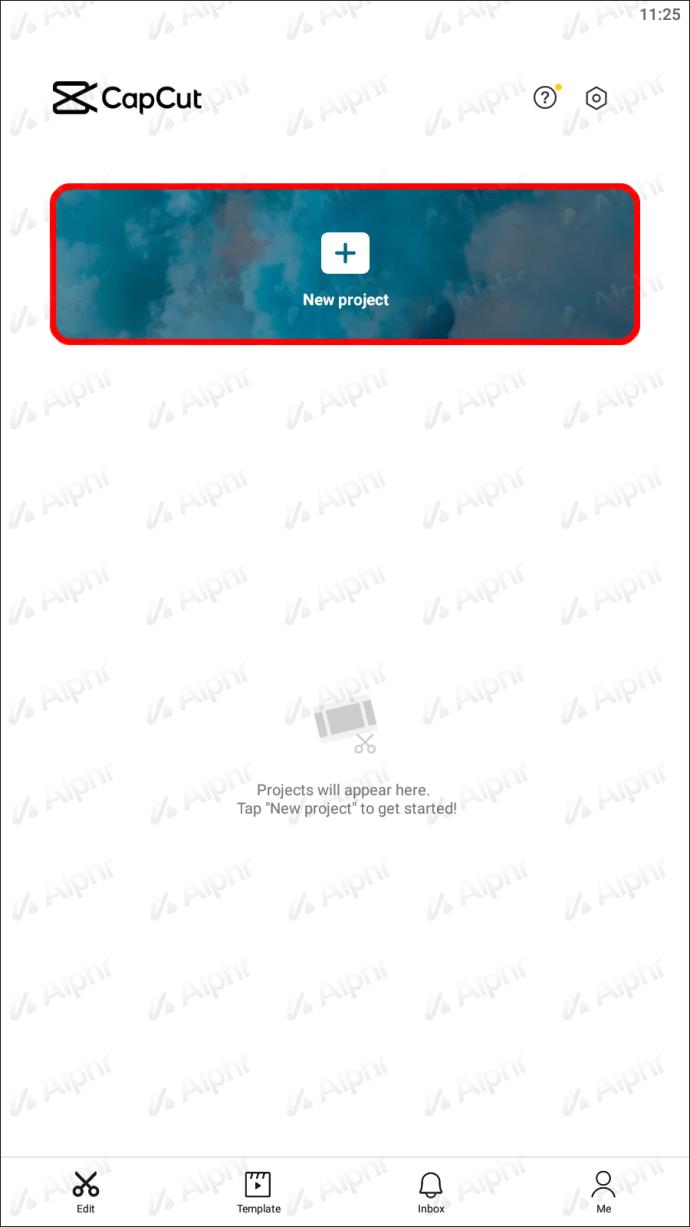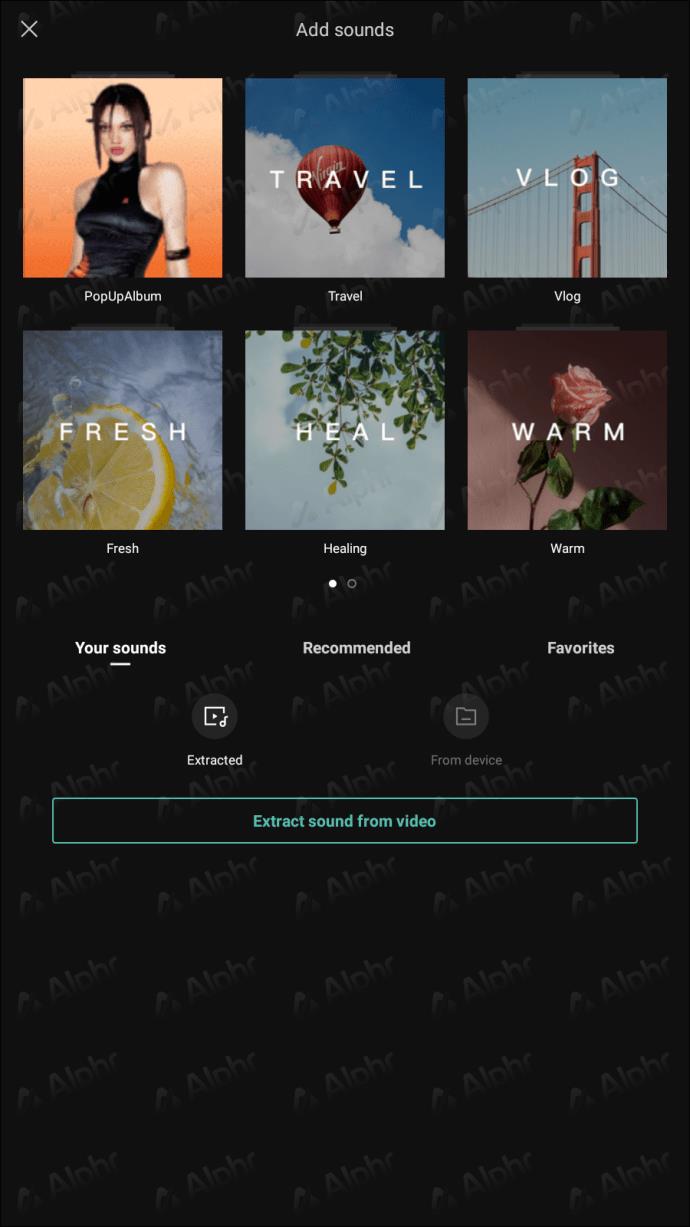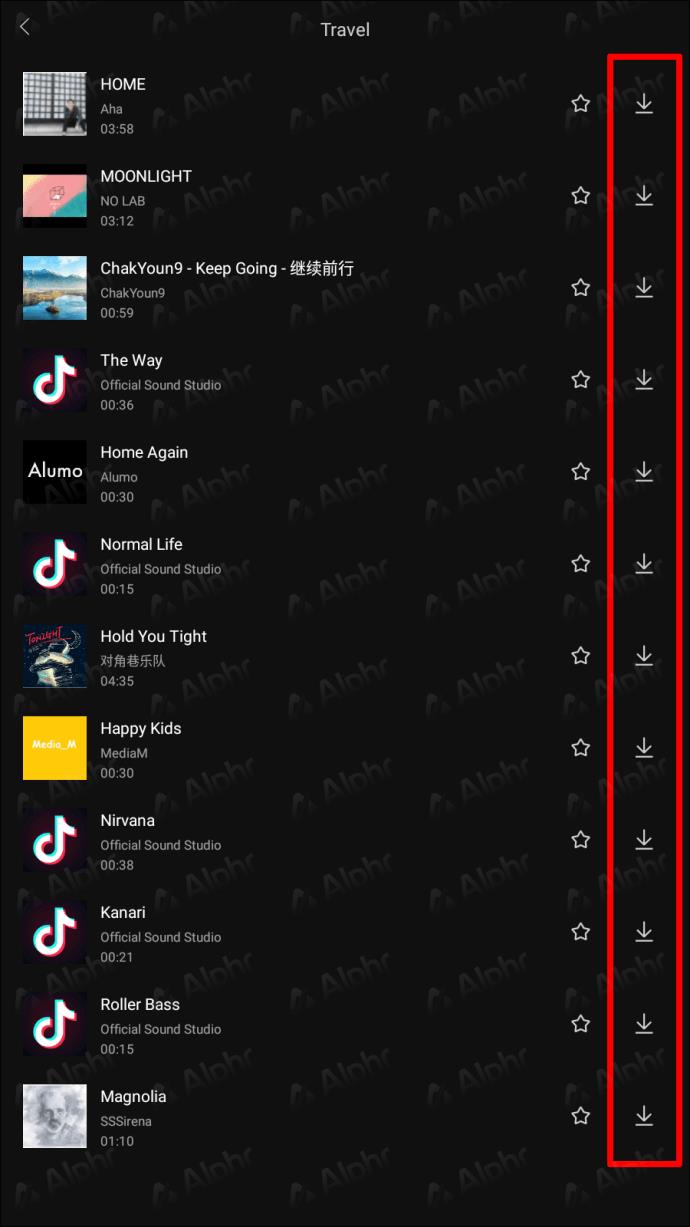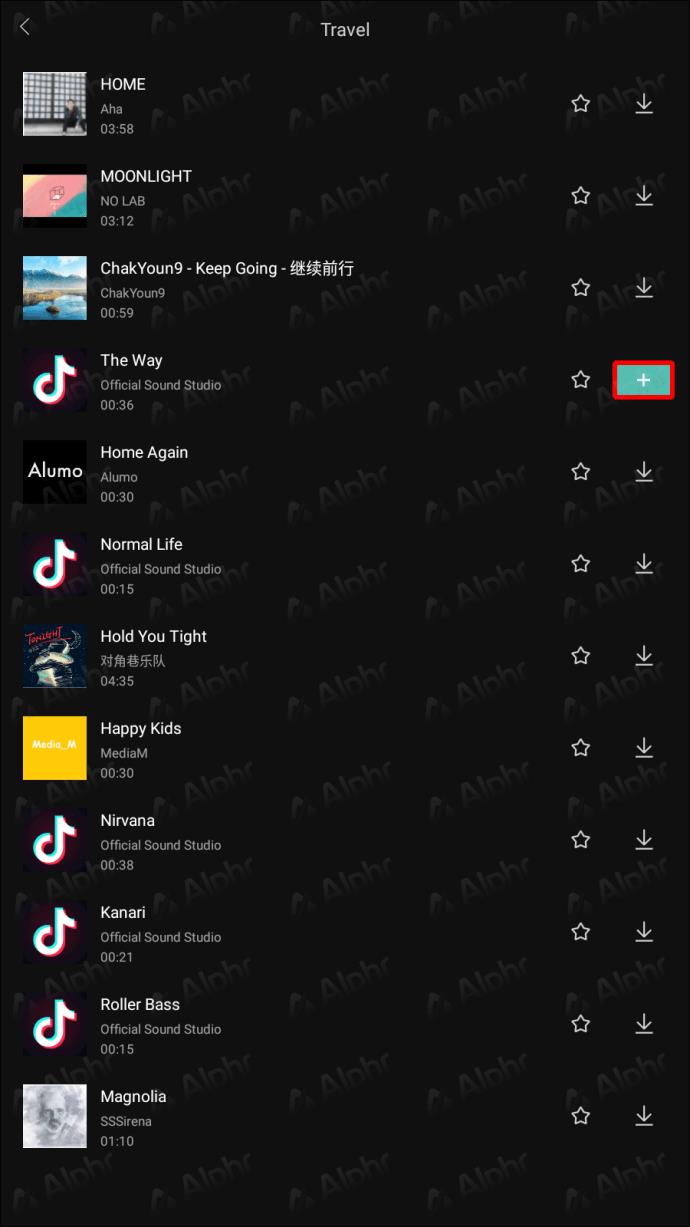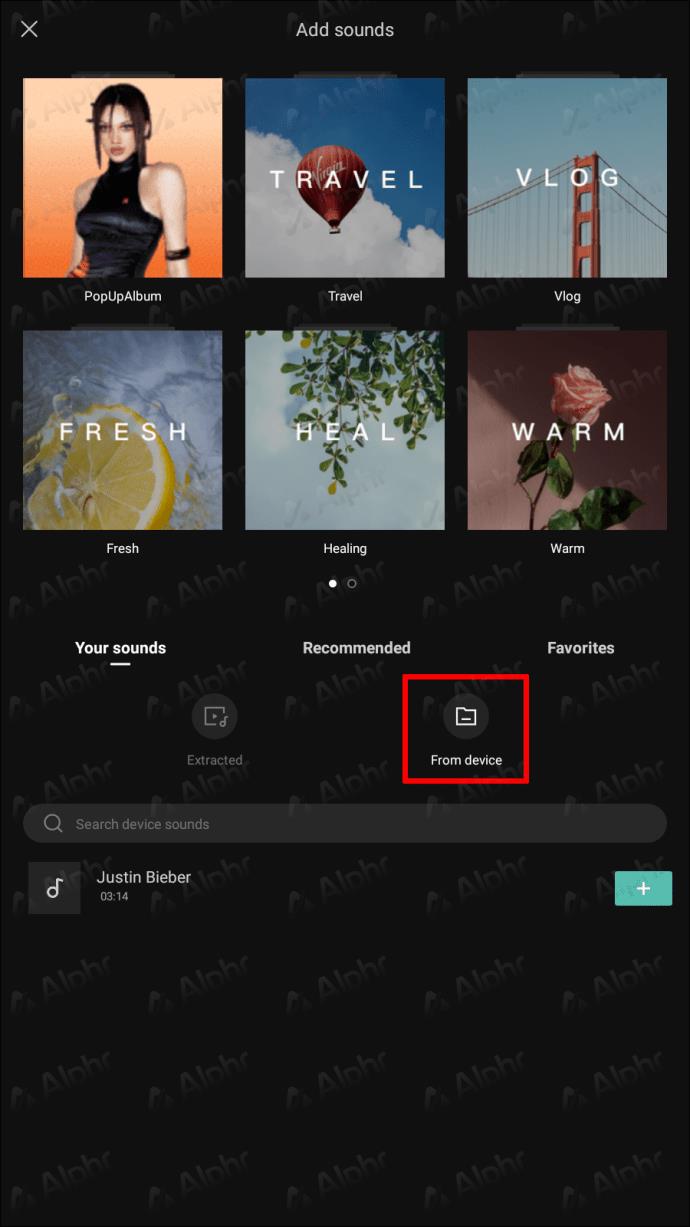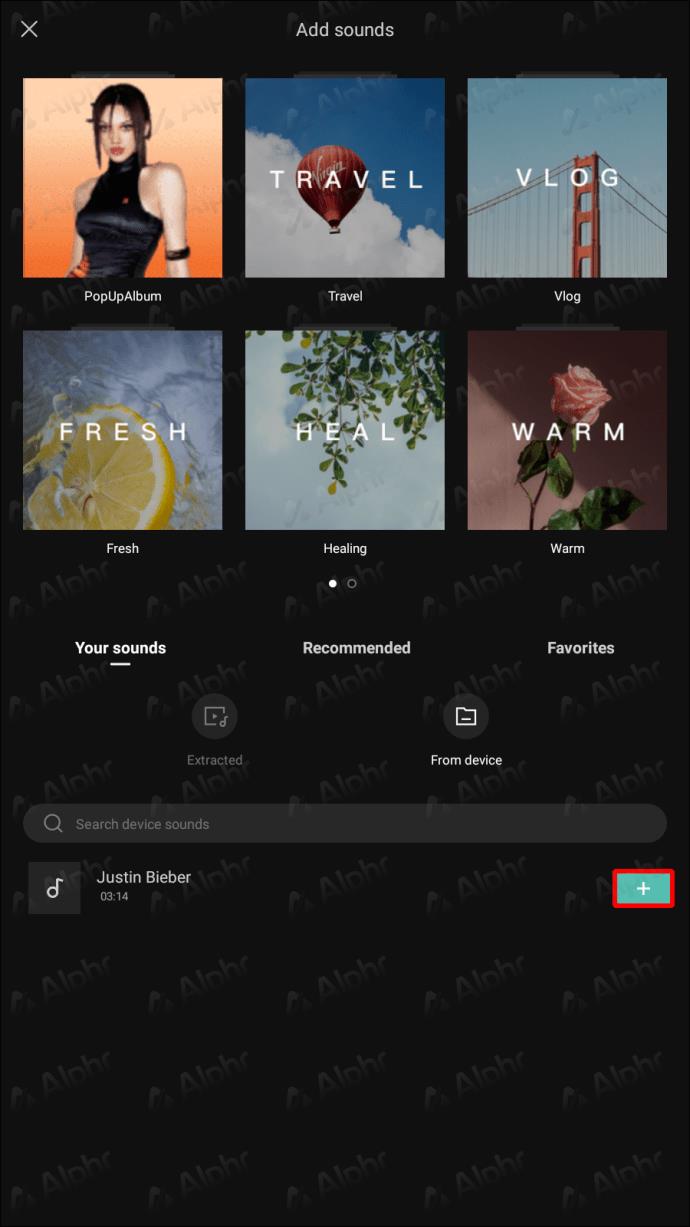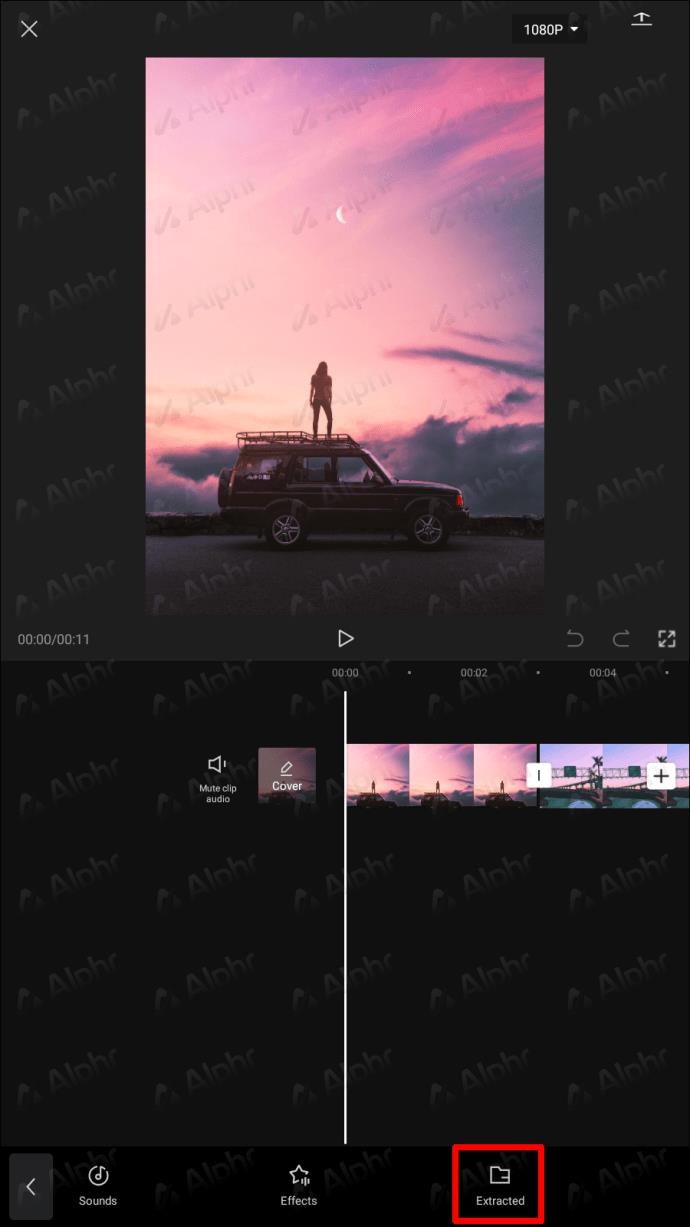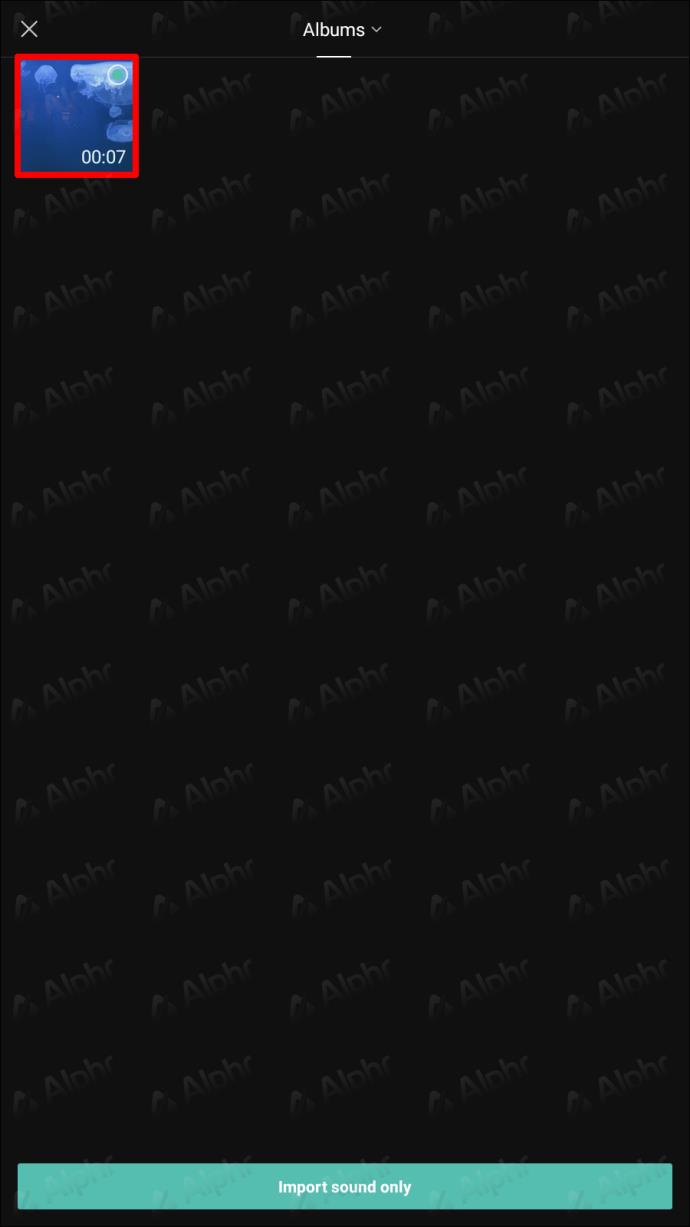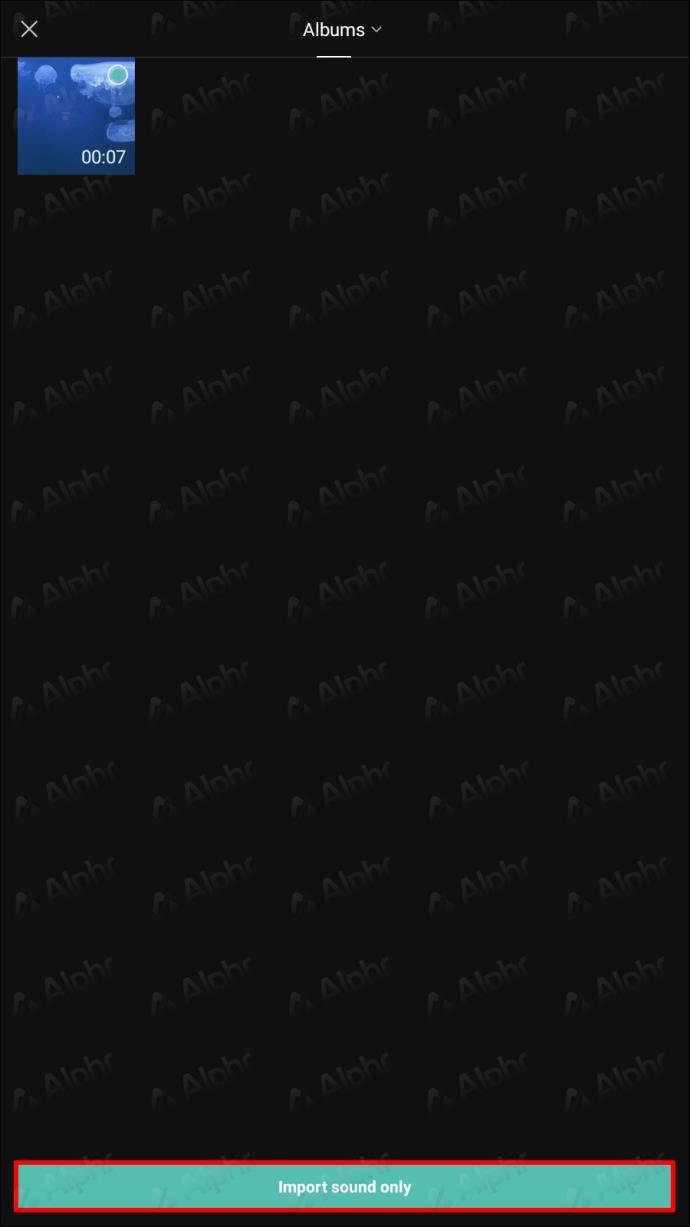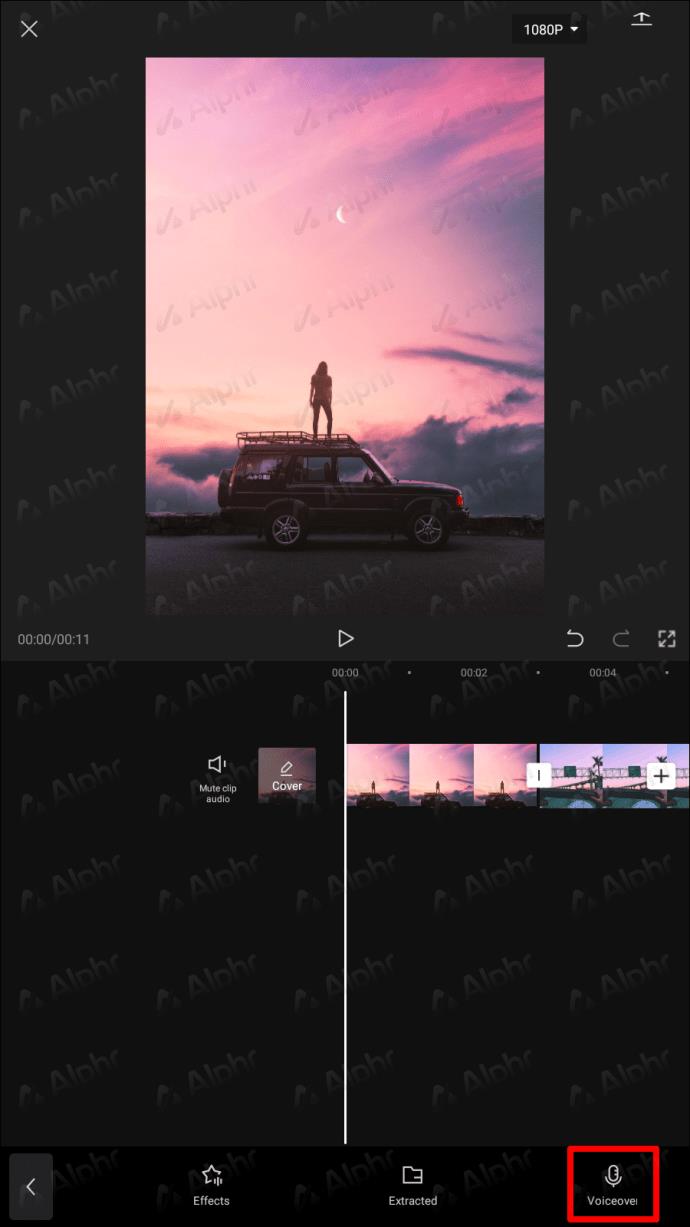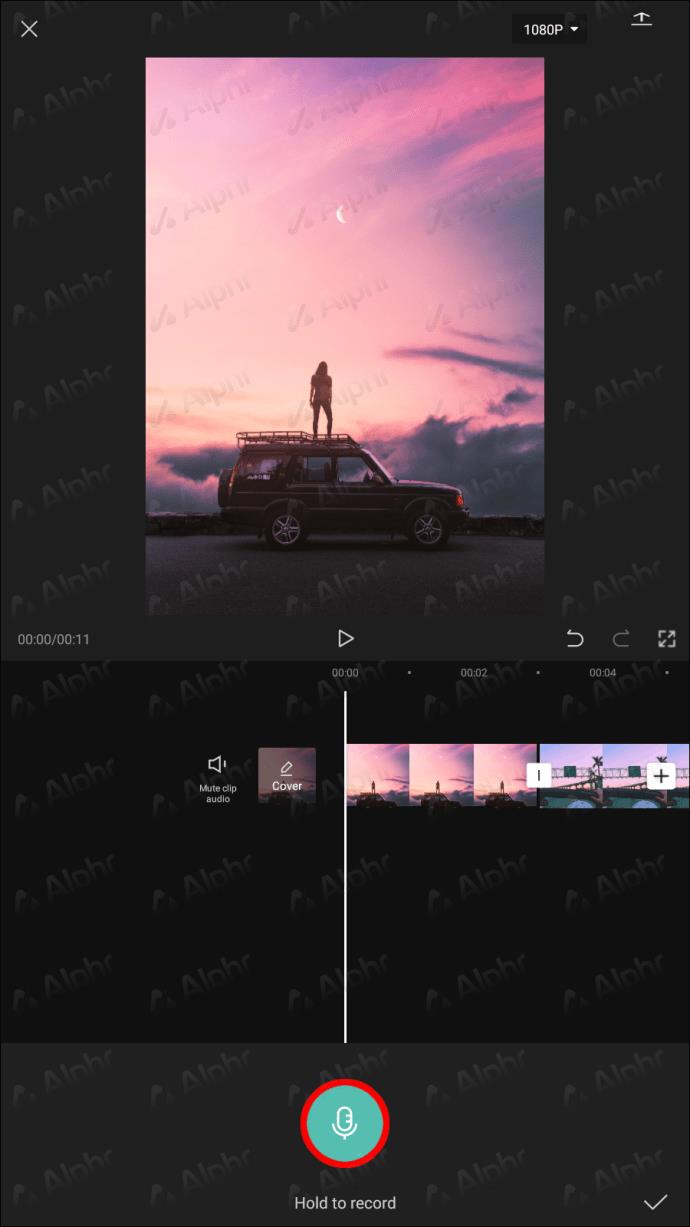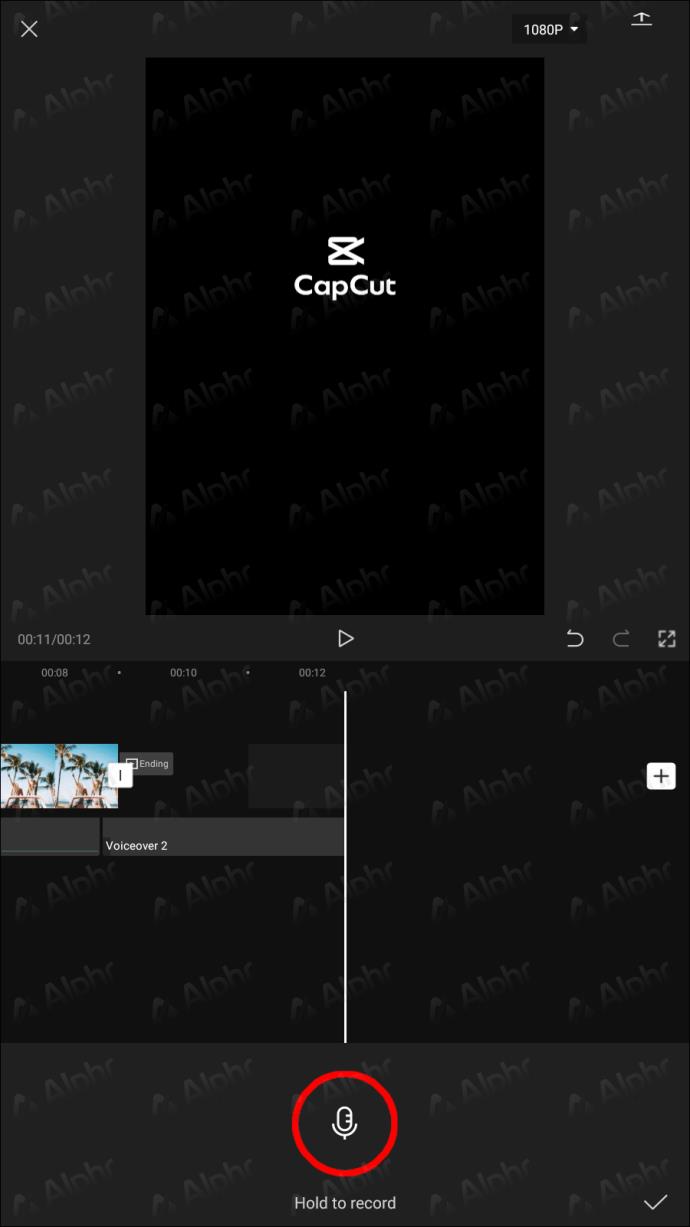Apparaatkoppelingen
Muziek is een van de essentiële onderdelen van een video, ook al wordt het vaak over het hoofd gezien. Als je CupCut gebruikt, heeft deze alles-in-één app voor videobewerking de mogelijkheid om muziek toe te voegen. En de meeste muziek die je daar kunt vinden is auteursrechtvrij.
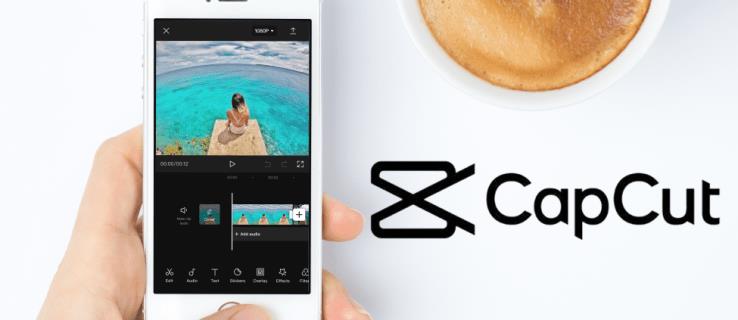
Maar hoe voeg je muziek toe in CapCut? Dit artikel leidt u door de stappen en verschillende methoden om muziek toe te voegen in CapCut op zowel iPhones als Androids.
Muziek toevoegen in CapCut vanaf een iPhone
Er zijn vier eenvoudige methoden om muziek aan CapCut toe te voegen met een iPhone.
Eerst zullen we het hebben over het toevoegen van de gratis muziek die CapCut aanbiedt als achtergrond voor je video.
- Tik op Een nieuw project maken in de CapCut-applicatie op je telefoon.
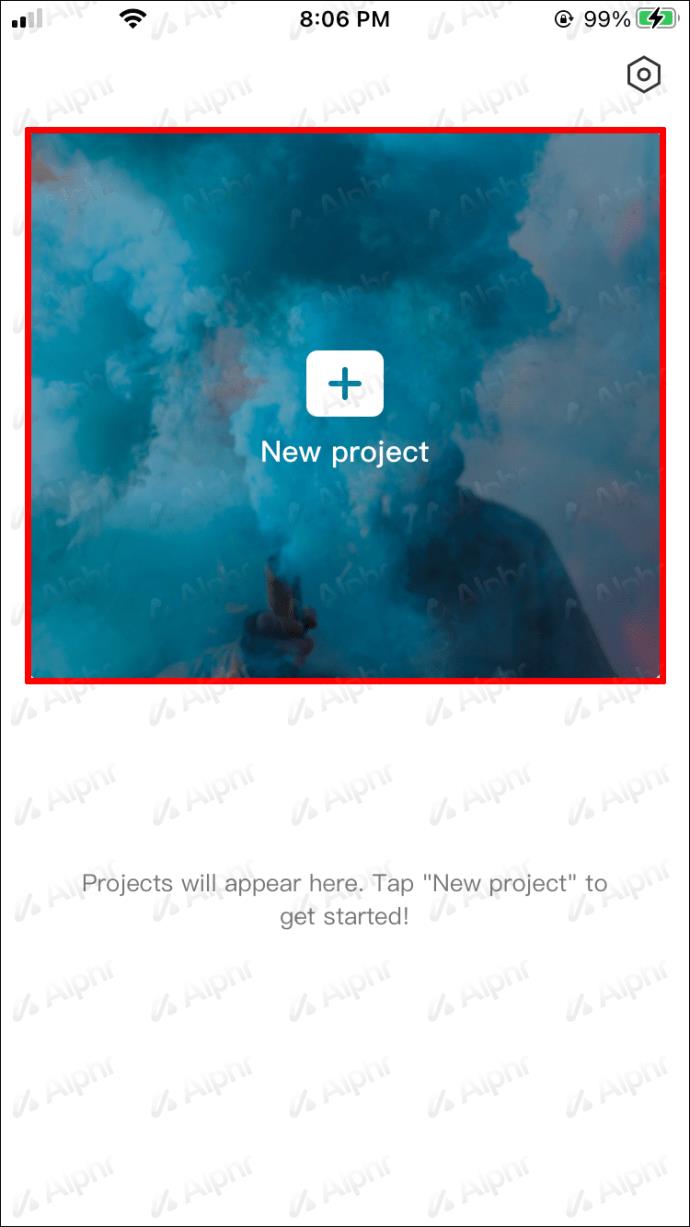
- Voeg een video of afbeelding toe met muziek als back-up.
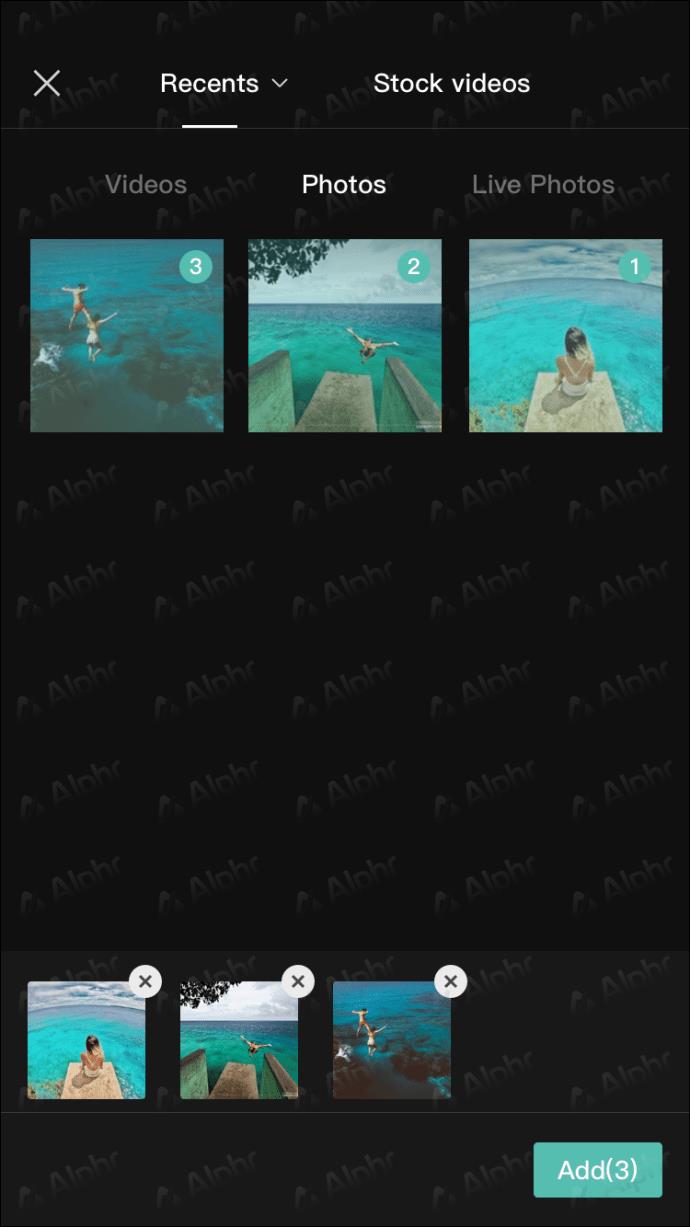
- Klik op het audiomenu .
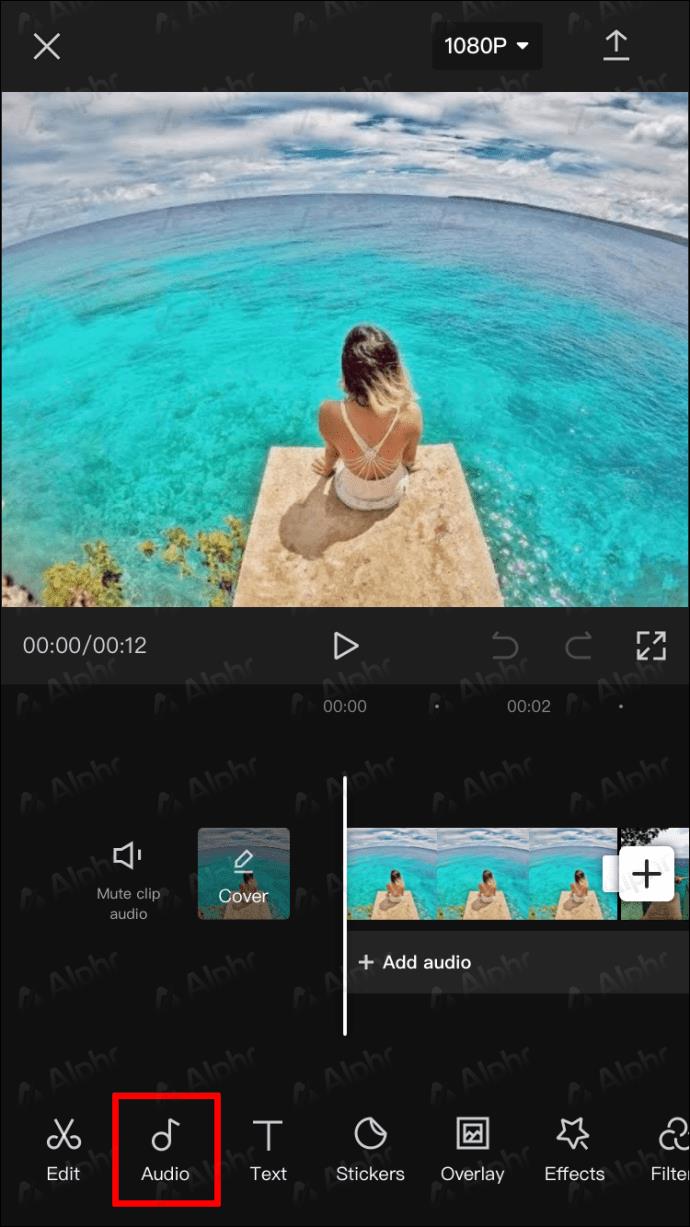
- Kies Geluiden .
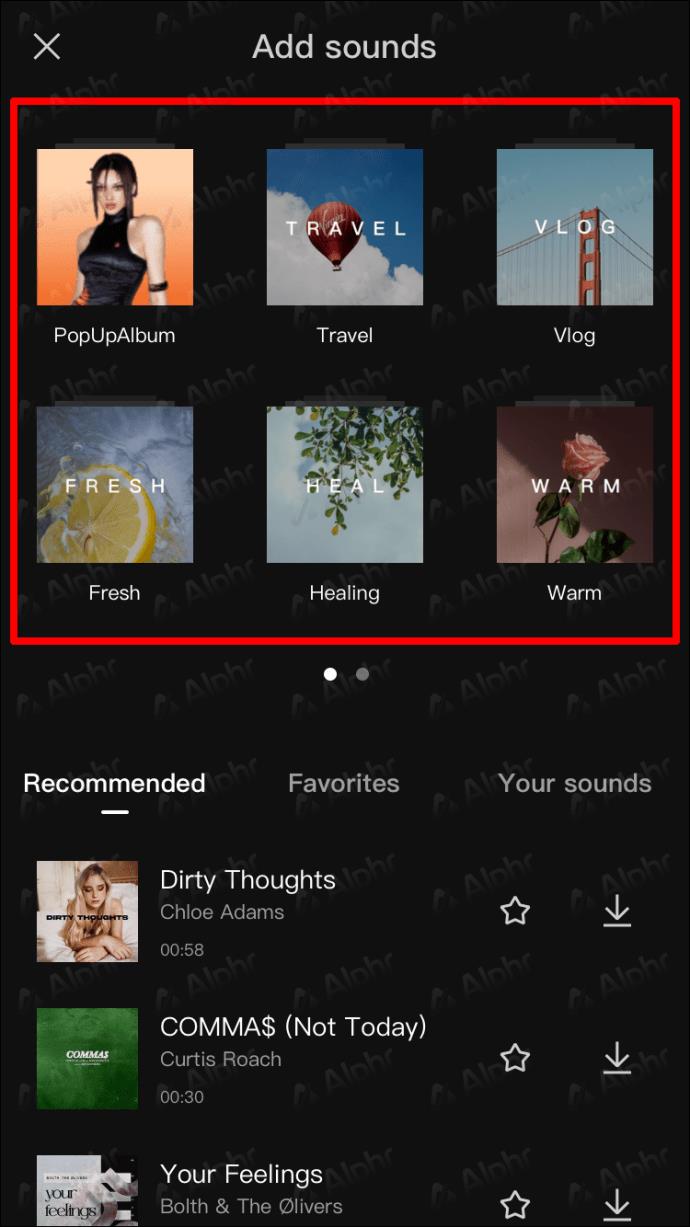
- Kies een bestaand muziekgenre.
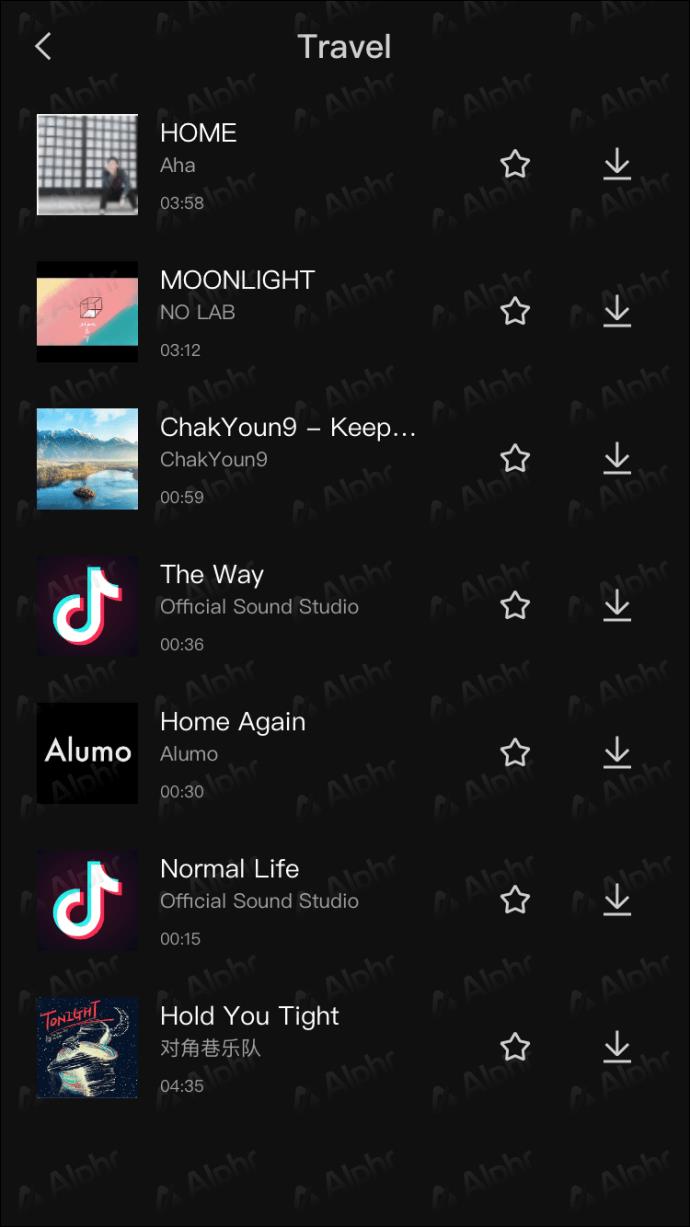
- Kies een nummer uit CapCut-muziek om te gebruiken en raak het downloadpictogram ernaast aan.
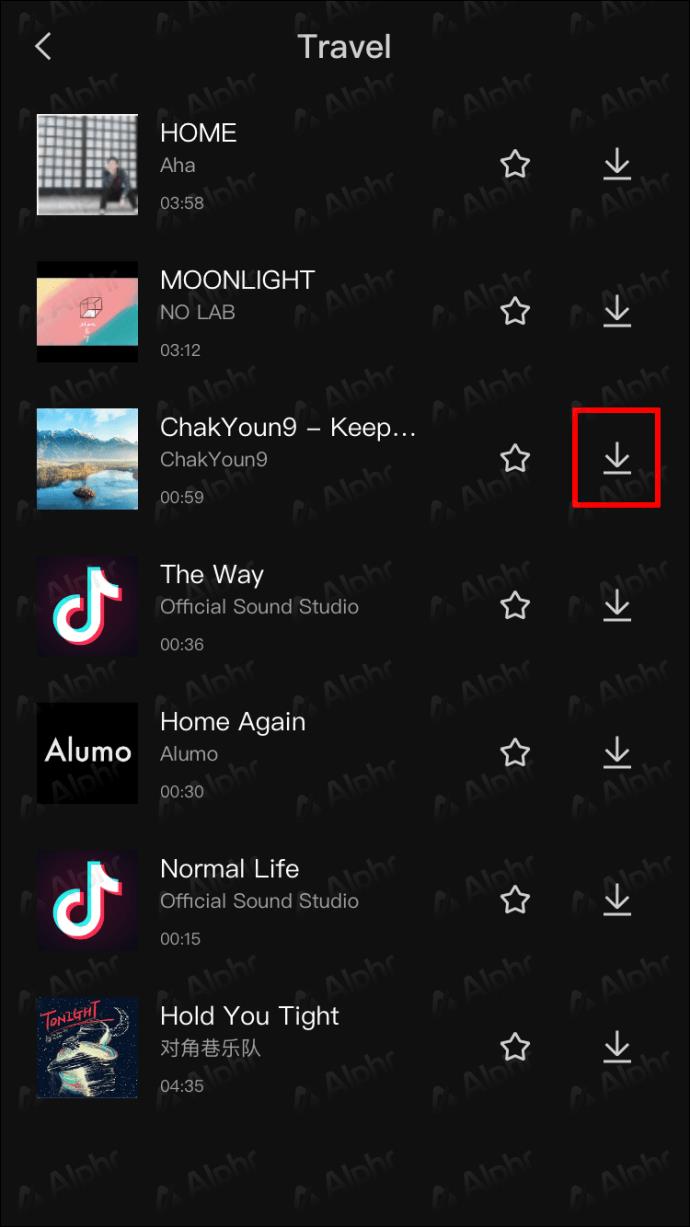
- Het downloadpictogram verandert in een plusknop (+) zodra het nummer is gedownload. Selecteer deze optie om de muziek toe te voegen als achtergrondgeluid van de video.
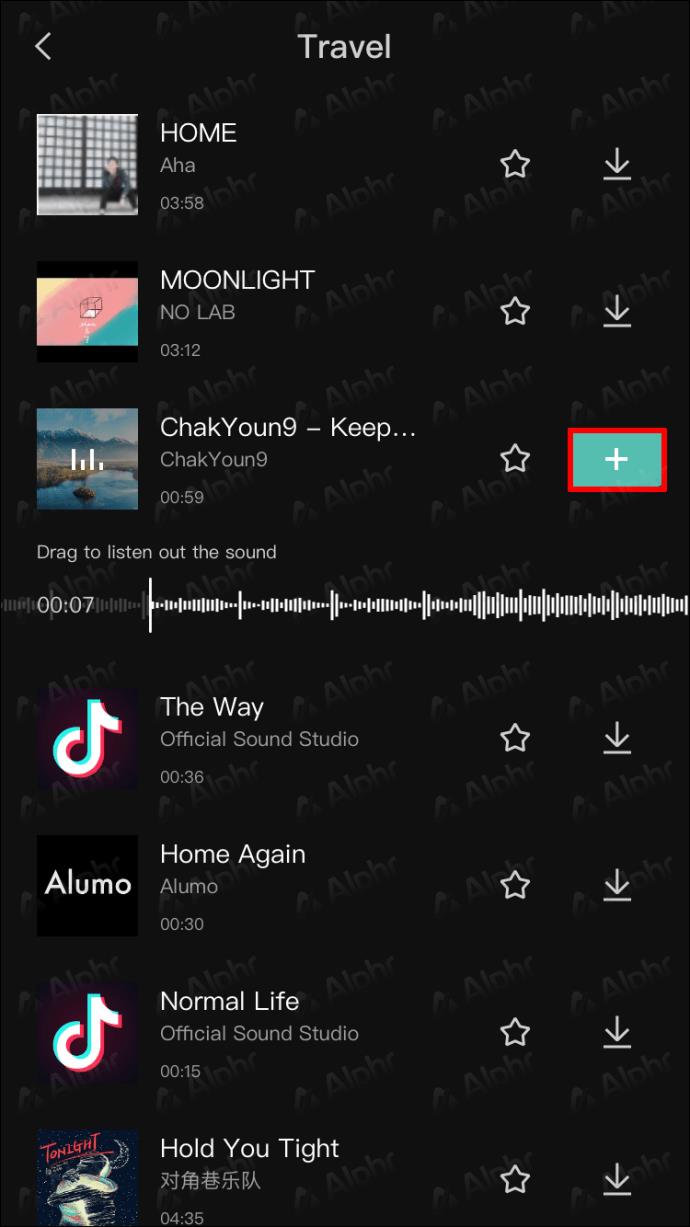
Je kunt ook muziek van je apparaat uploaden en in je video gebruiken. Hier is hoe het te doen:
- Zorg ervoor dat je de foto of video hebt toegevoegd die wordt weergegeven bij de muziek uit je galerij.
- Open het menu Audio en kies de optie Geluiden .
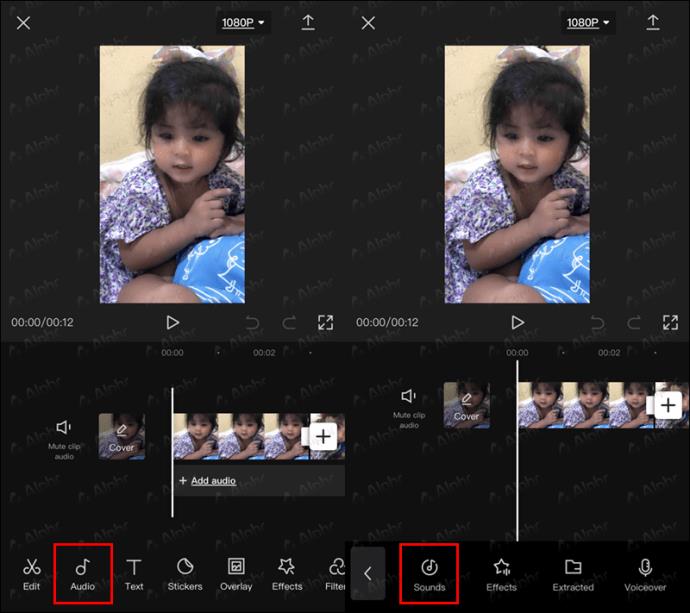
- Om in CapCut naar muziek te zoeken, gaat u naar het menutabblad Uw geluiden en selecteert u Van apparaat .
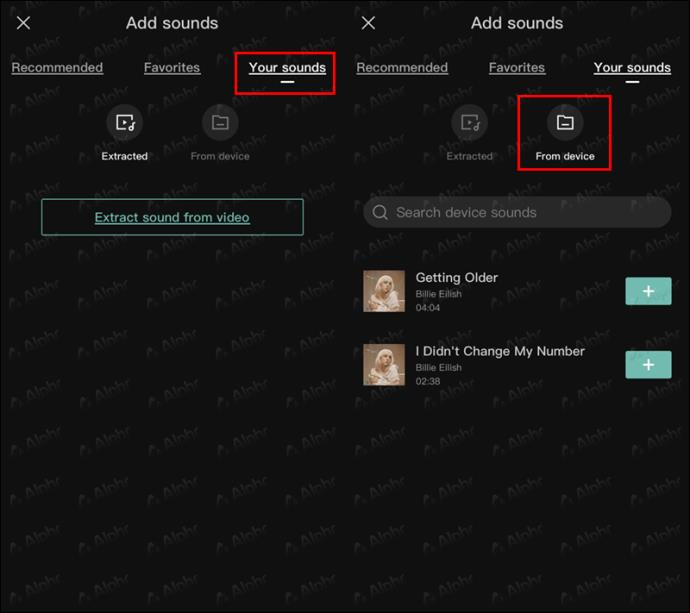
- Kies de voorbereide muziek van het apparaat en druk vervolgens op de knop + ernaast om deze naar CapCut te uploaden.
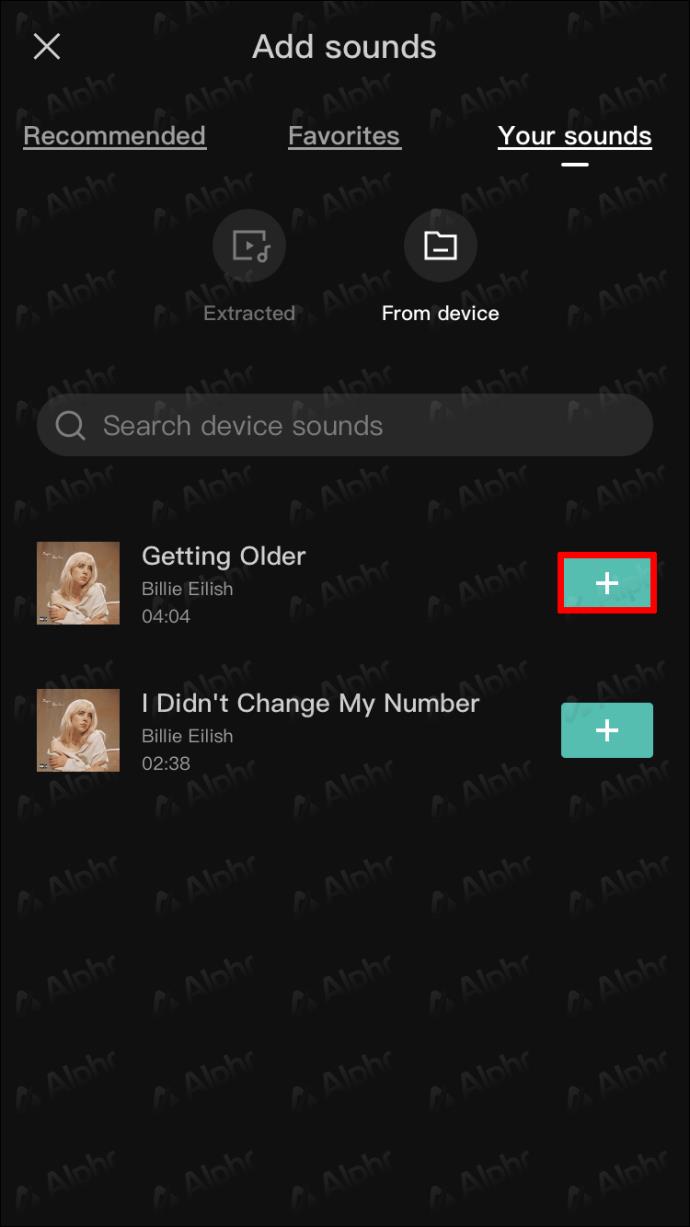
U kunt ook geluiden uit video's extraheren om ze in de toekomst te gebruiken. Om dit te doen, zijn de stappen:
- Open het audiomenu onderaan.
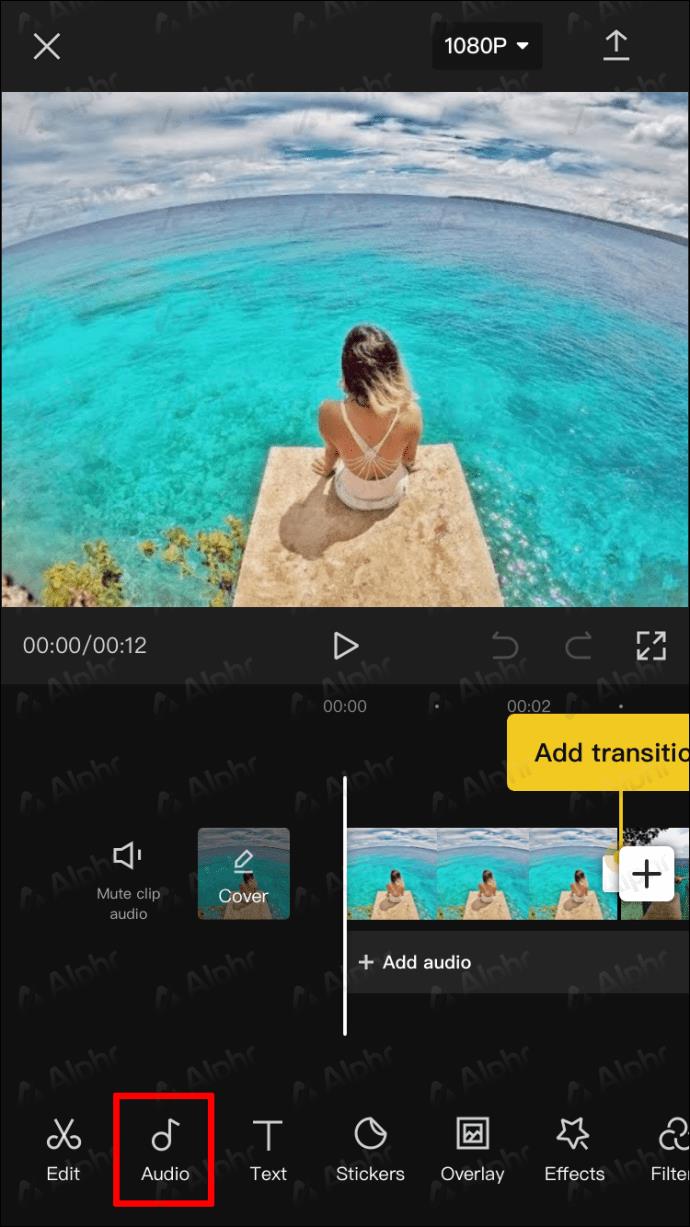
- Kies de optie Uitgepakt .
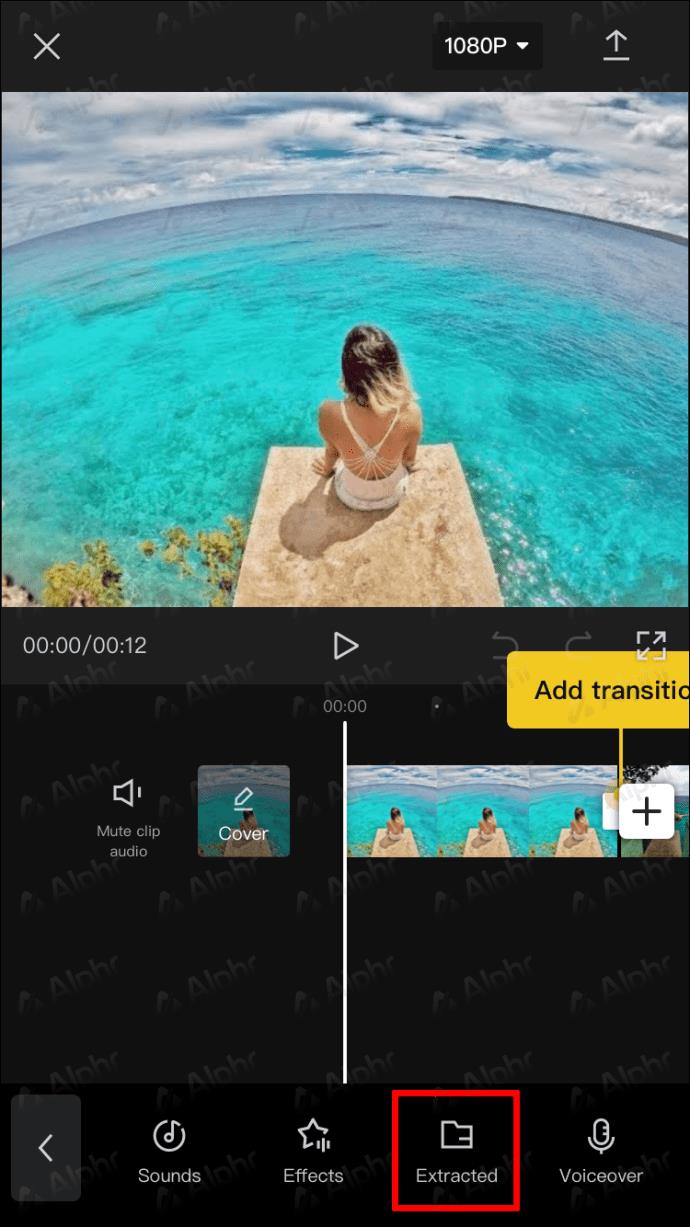
- Zoek en kies de video waaruit u geluid wilt extraheren.
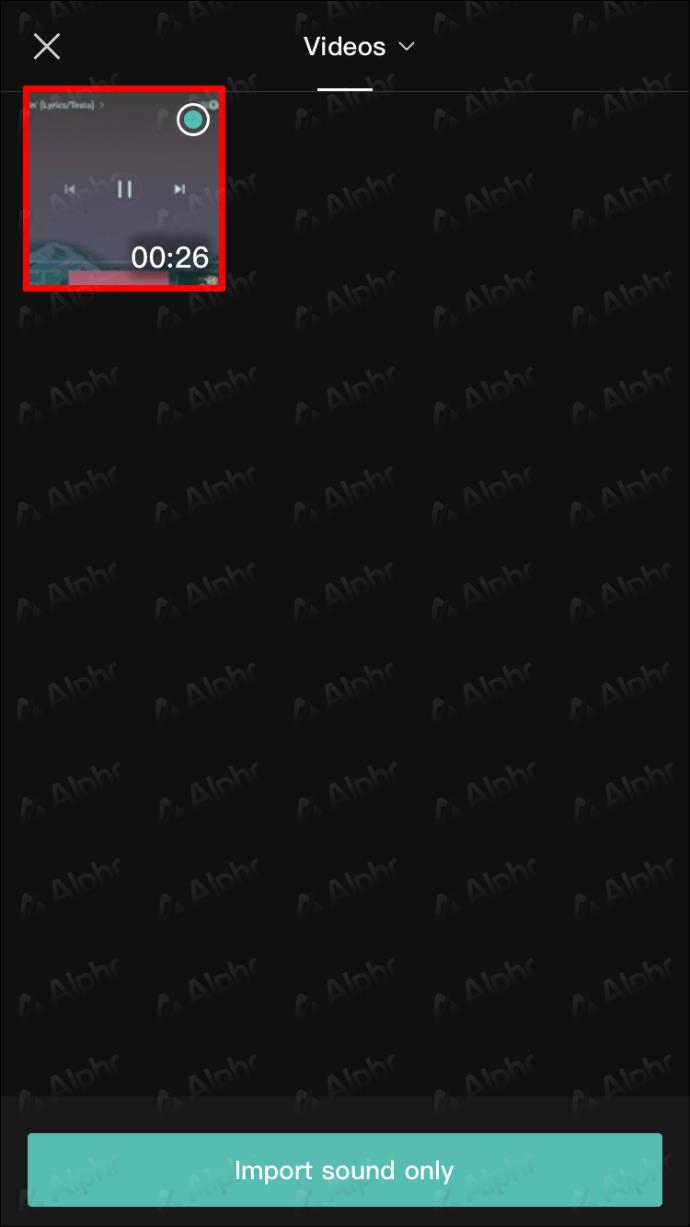
- Selecteer de optie Alleen geluid importeren .
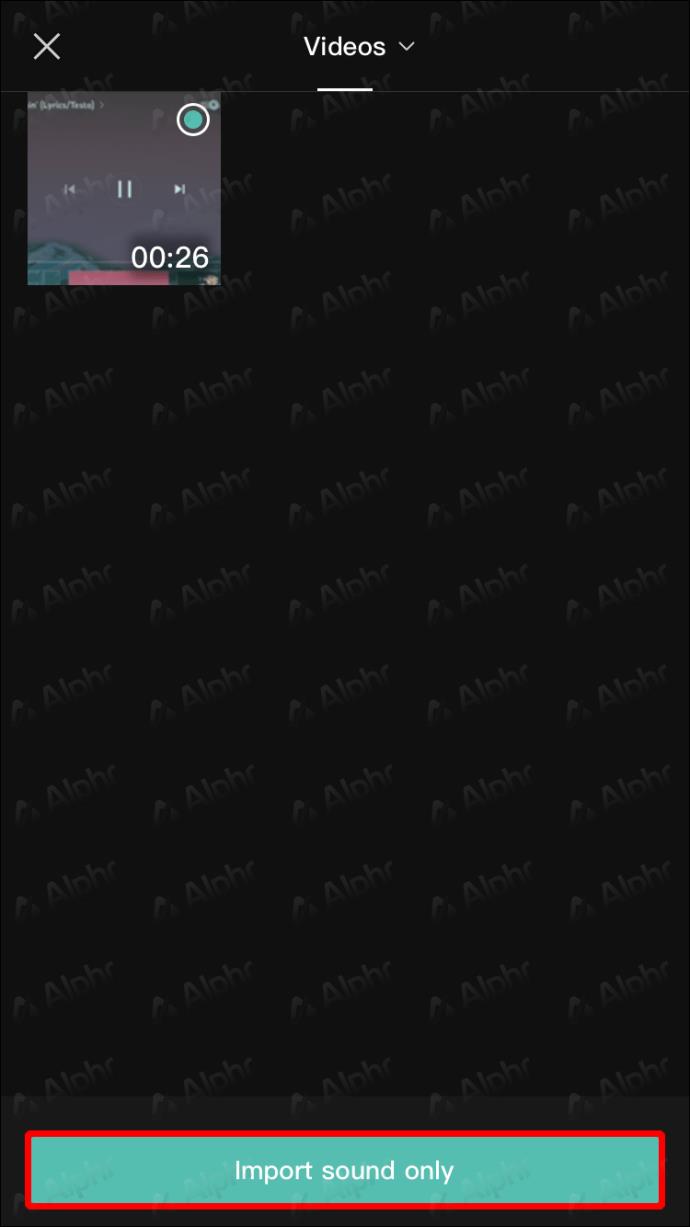
Ten slotte kunt u voice-overs aan uw video toevoegen. Het is relatief eenvoudig met deze stappen:
- Open het audiomenu .

- Kies de optie Voice-over .
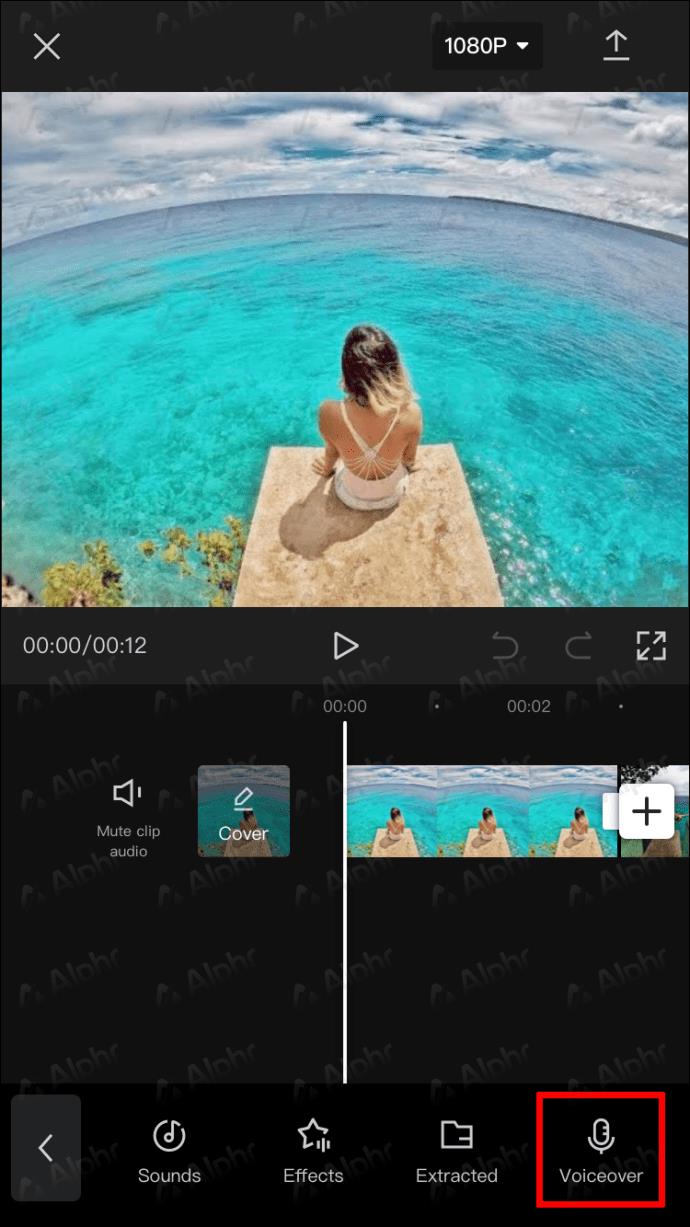
- Om te beginnen met het opnemen van uw stem, tikt u op de opnametoets en houdt u deze vast. Druk op Toestaan in de pop-up om voice-over meteen in te schakelen.

- Begin met spreken terwijl u de opnameknop ingedrukt houdt. Als je klaar bent met spreken, druk je nogmaals op de opnameknop .
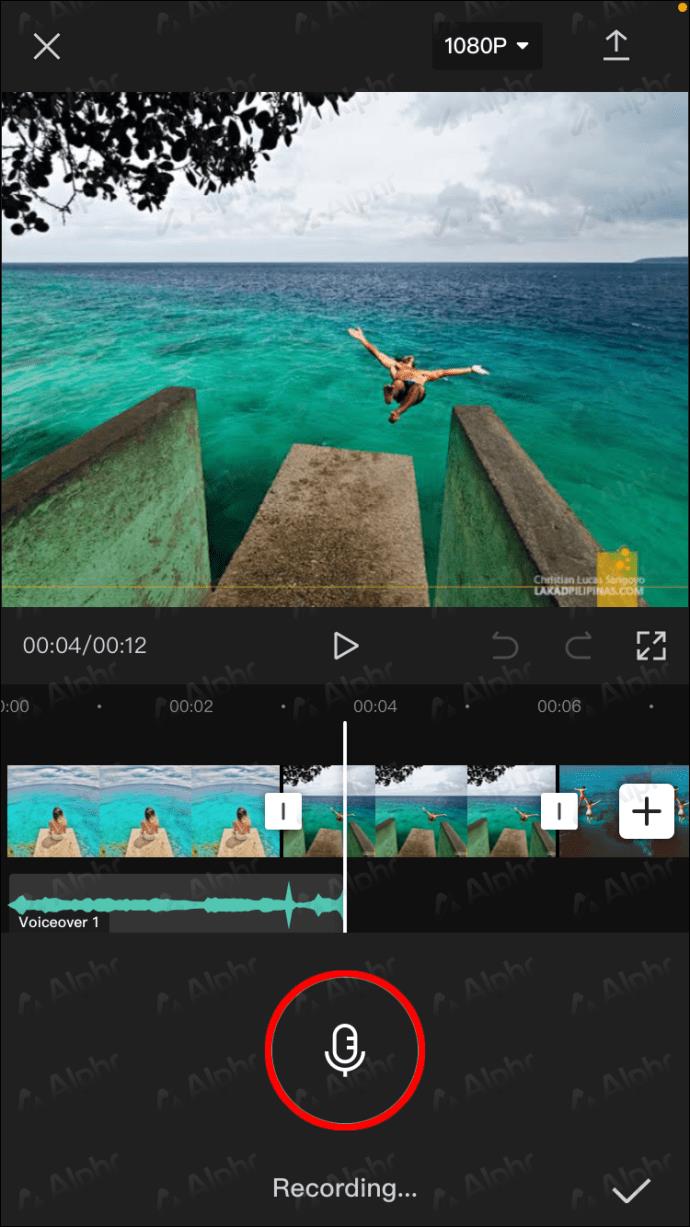
Muziek toevoegen in CapCut vanaf een Android-apparaat
De Android CapCut-app is vergelijkbaar met de app voor iOS-apparaten. Daarom zijn de stappen en methoden om muziek aan een video toe te voegen vergelijkbaar met die hierboven vermeld.
Eerst bekijken we hoe u de gratis muziek van CapCut als achtergrond voor uw video kunt gebruiken. Voer hiervoor de volgende stappen uit:
- Tik in de CapCut-app op je telefoon op Een nieuw project maken .
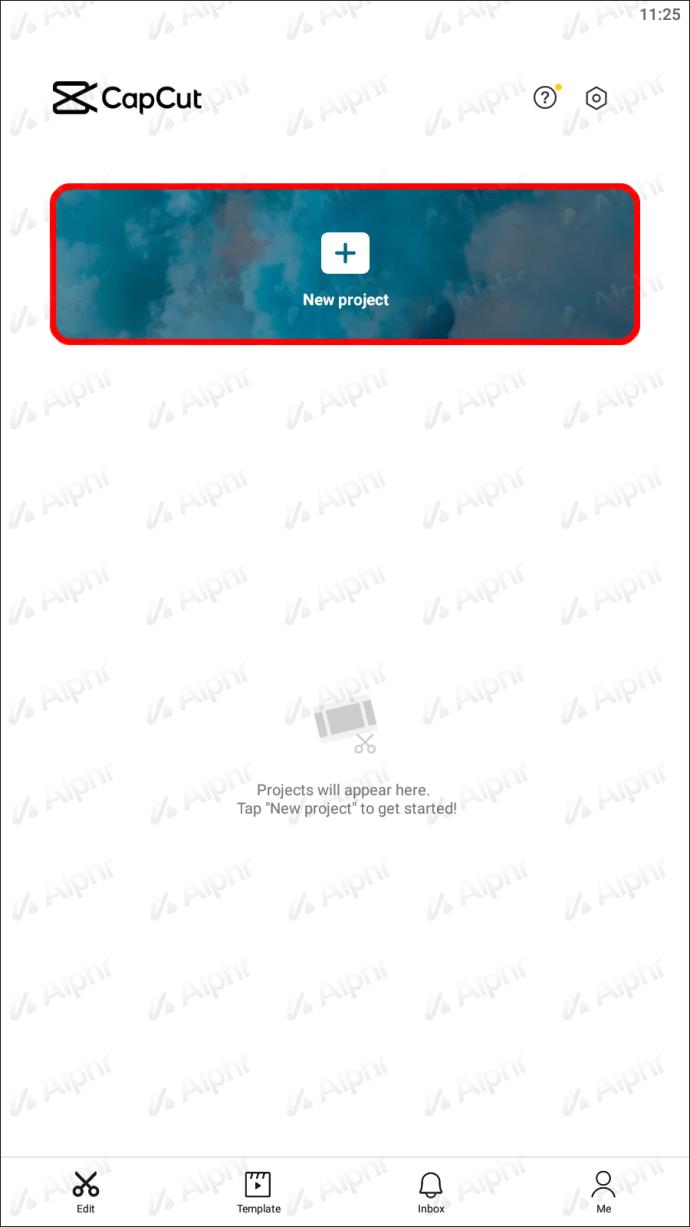
- Voeg een video of afbeelding toe die wordt begeleid door muziek.

- Scroll naar beneden en selecteer het tabblad Audio .

- Selecteer Geluiden .

- Kies een bestaand muziekgenre.
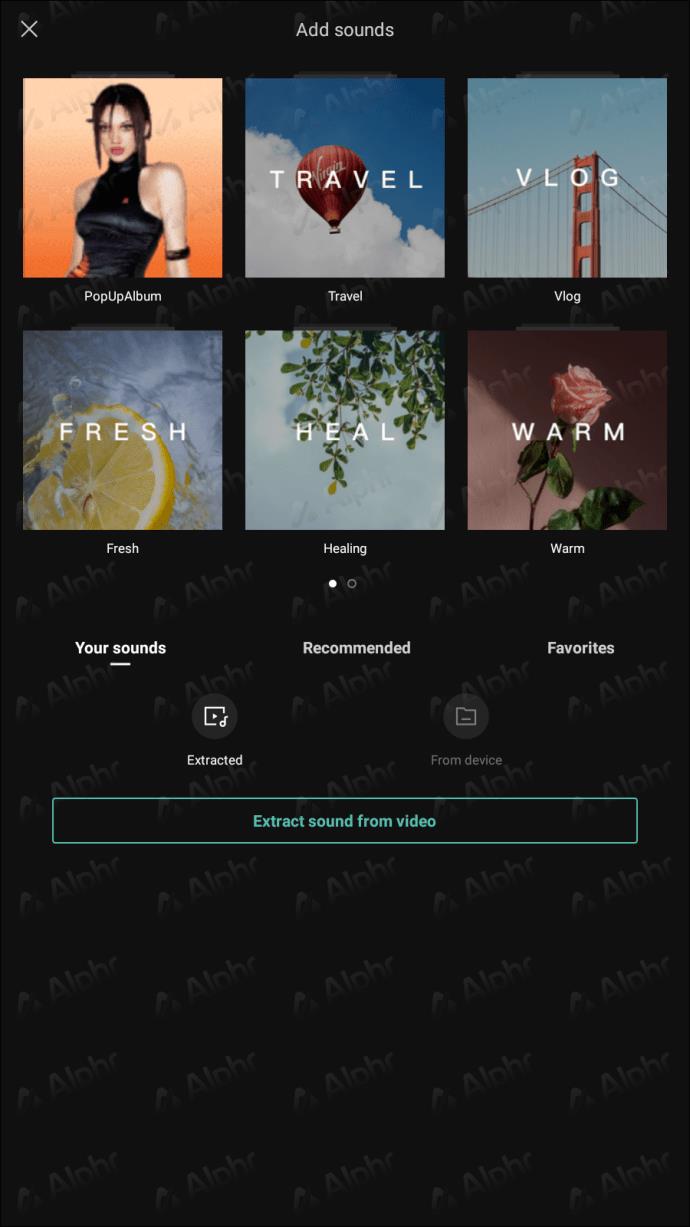
- Selecteer een nummer van CapCut Music en tik op het downloadpictogram .
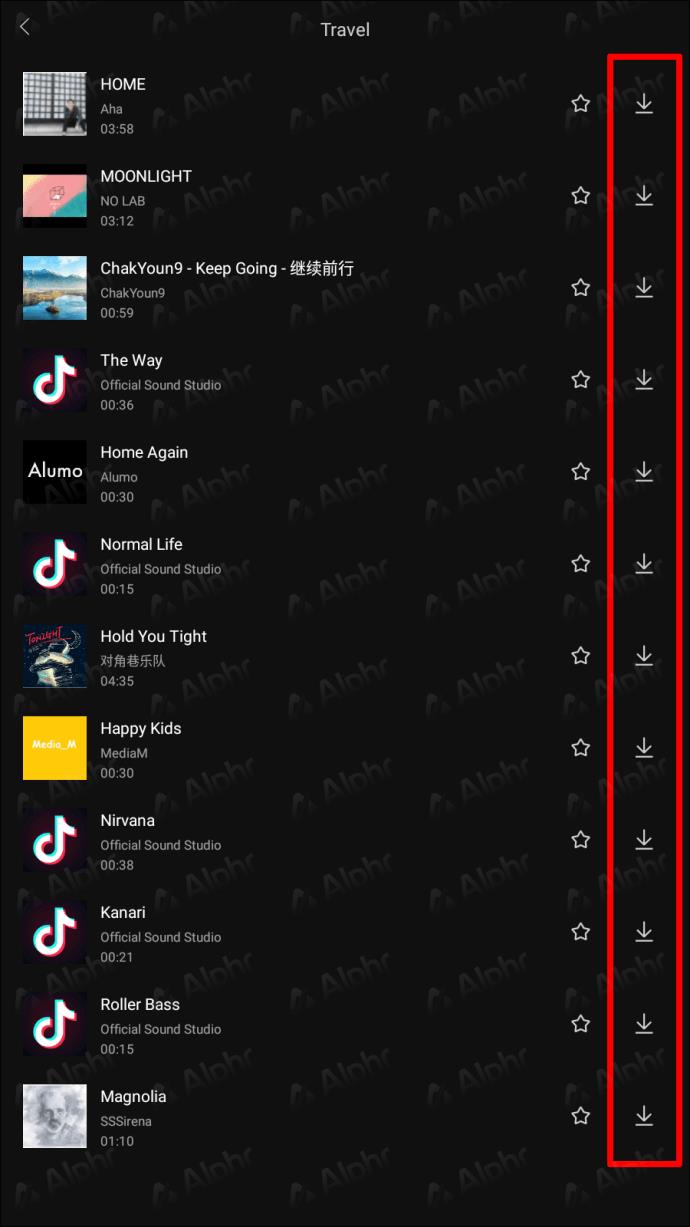
- Zodra de muziek is gedownload, verandert het downloadsymbool in een plusknop (+). Tik op deze knop om het stuk in het achtergrondgeluid van de video te veranderen.
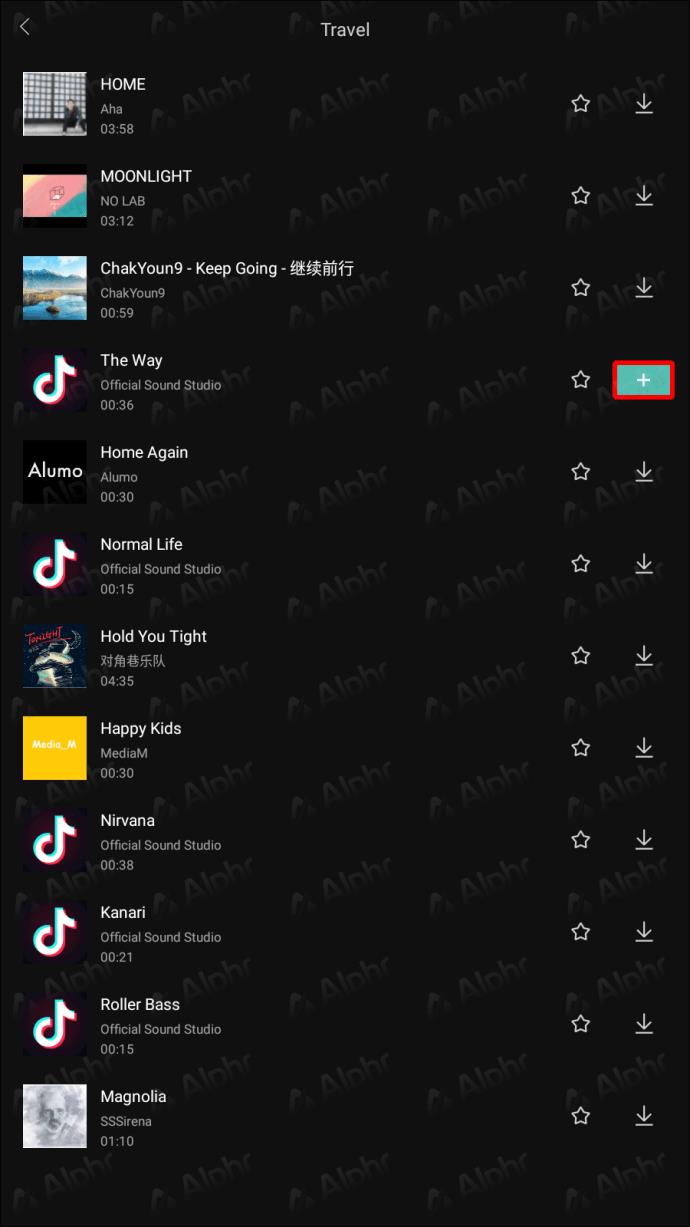
U kunt ook muziek van uw smartphone in uw video gebruiken door deze vanaf uw apparaat te uploaden. Hier is hoe het te doen:
- Zorg ervoor dat je de afbeelding of video van je telefoon hebt toegevoegd die bij de muziek wordt weergegeven.

- Ga naar het menu Audio en selecteer de optie Geluiden .

- Navigeer naar het menutabblad Uw geluiden en kies Van apparaat om naar muziek te zoeken.
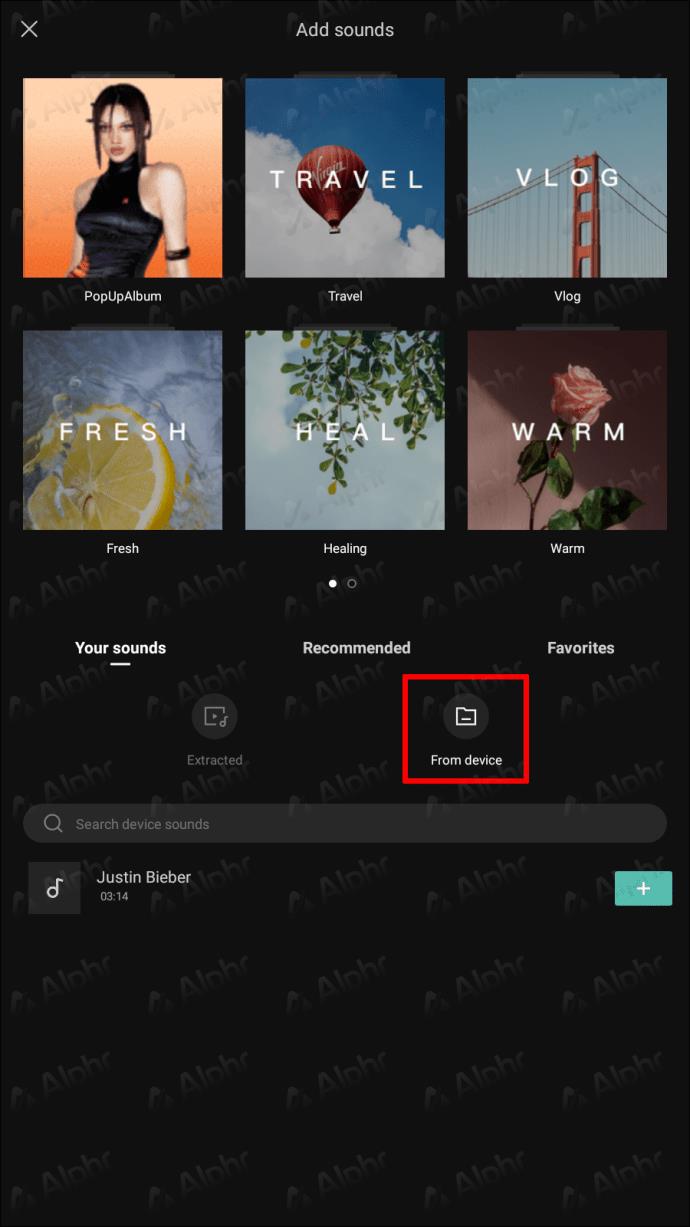
- Kies op het apparaat het gewenste nummer en druk vervolgens op de knop + ernaast om het naar CapCut te uploaden.
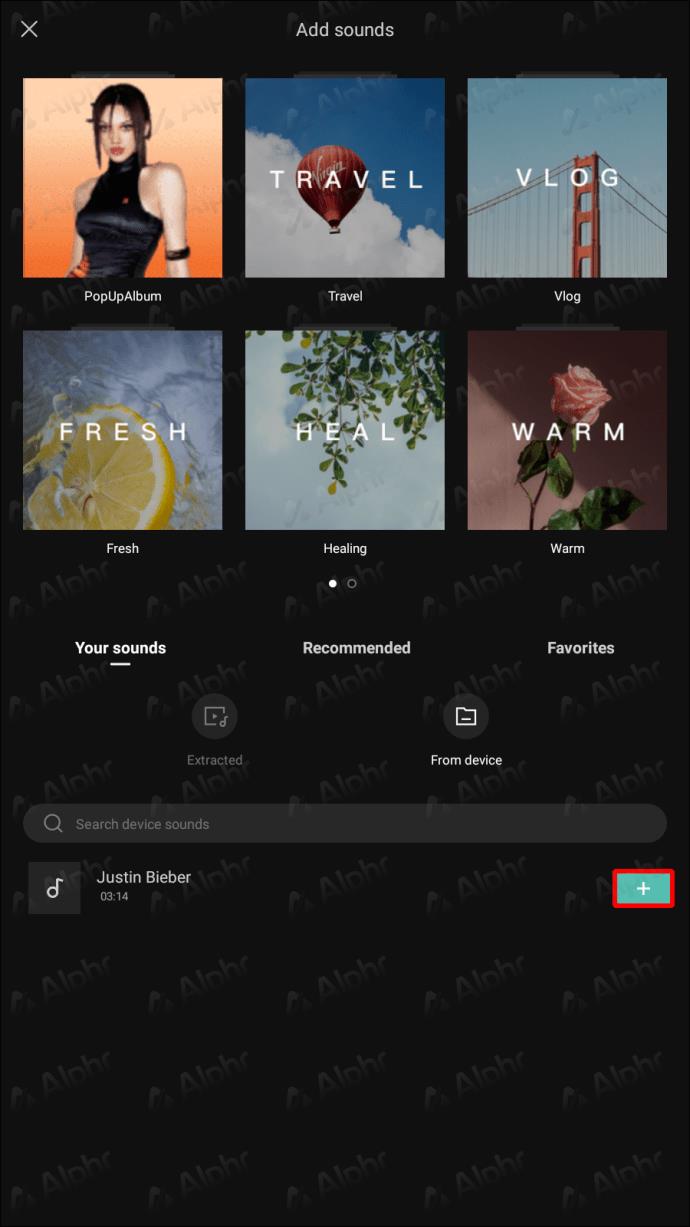
U kunt ook geluiden uit video's extraheren om later te gebruiken. De stappen zijn als volgt:
- Navigeer onderaan naar de optie Audio .

- Selecteer de optie Uitgepakt .
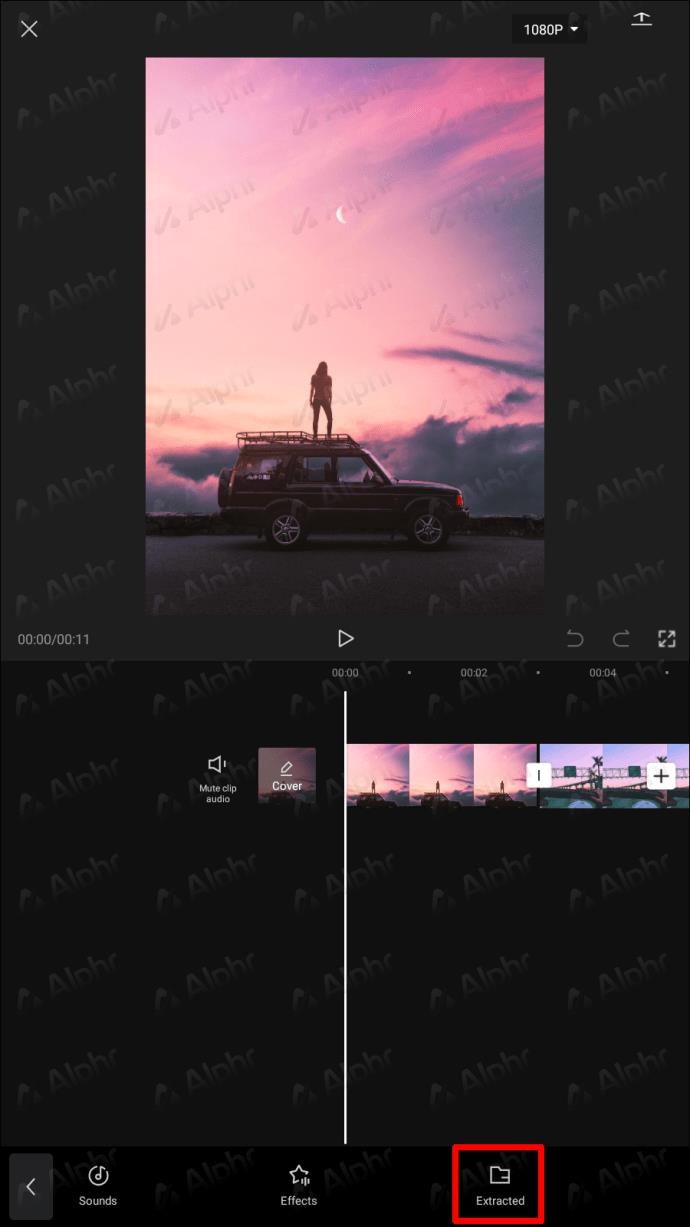
- Zoek en kies de video waaruit u geluid wilt extraheren.
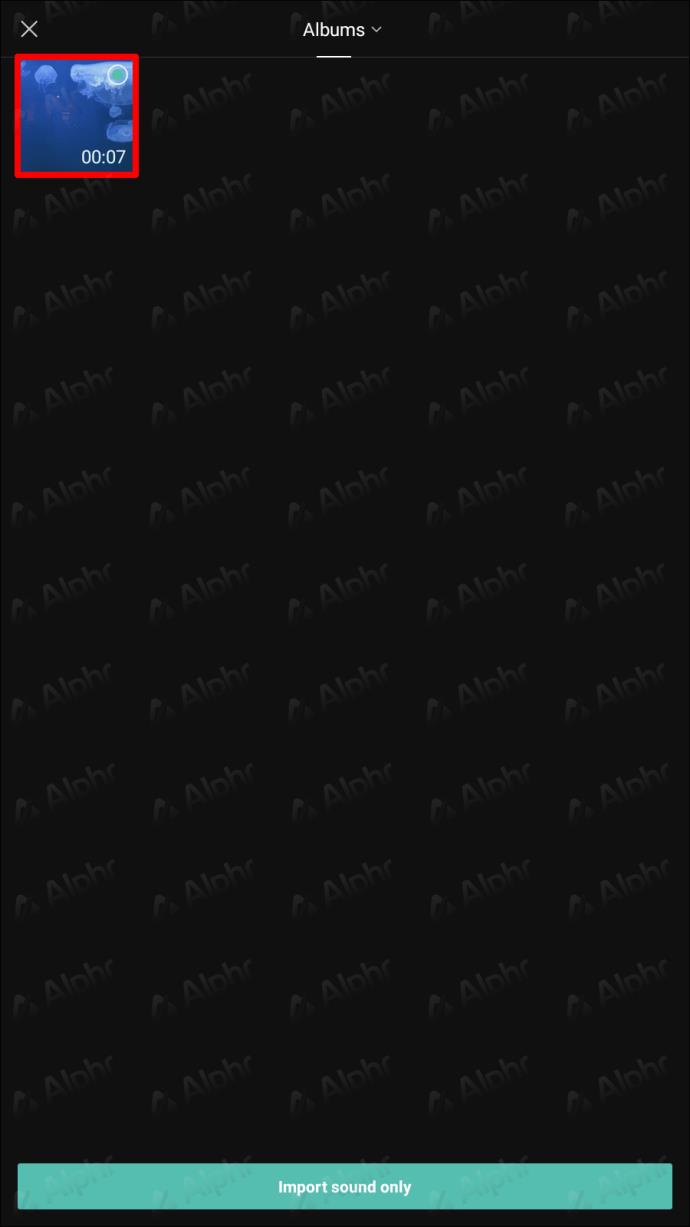
- Kies Alleen geluid importeren in het vervolgkeuzemenu.
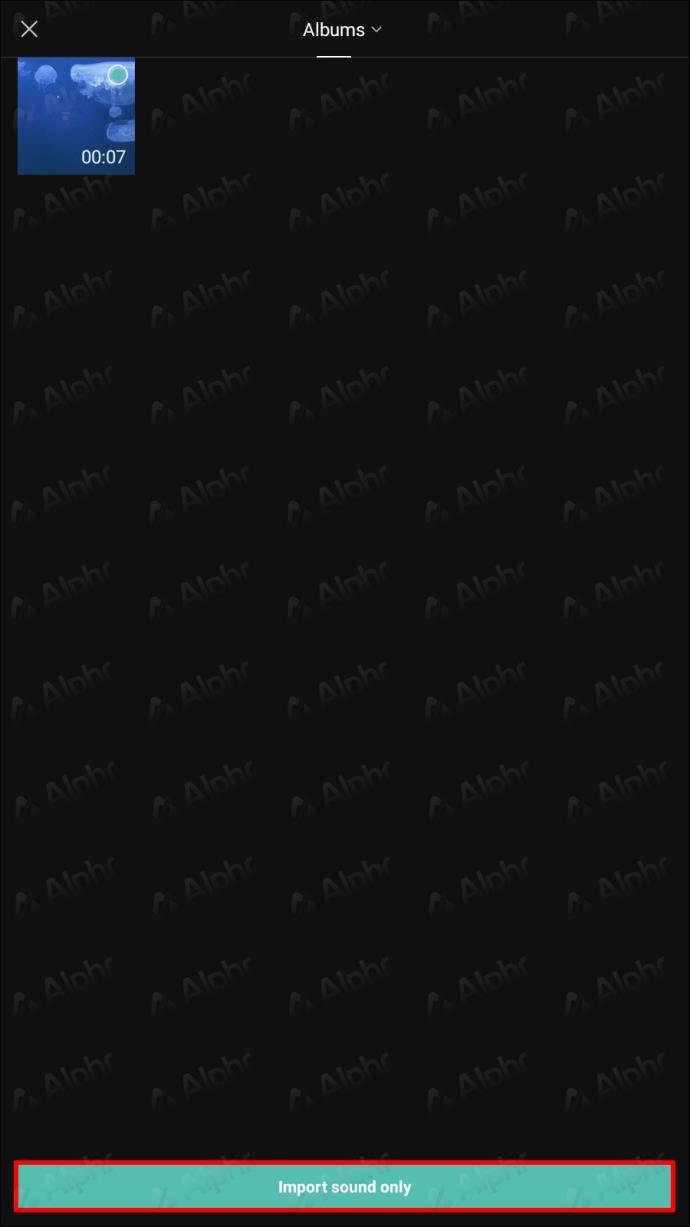
Ten slotte kunt u met deze stappen voice-overs in uw video opnemen:
- Navigeer naar de optie Audio .

- Selecteer de optie Voice-over .
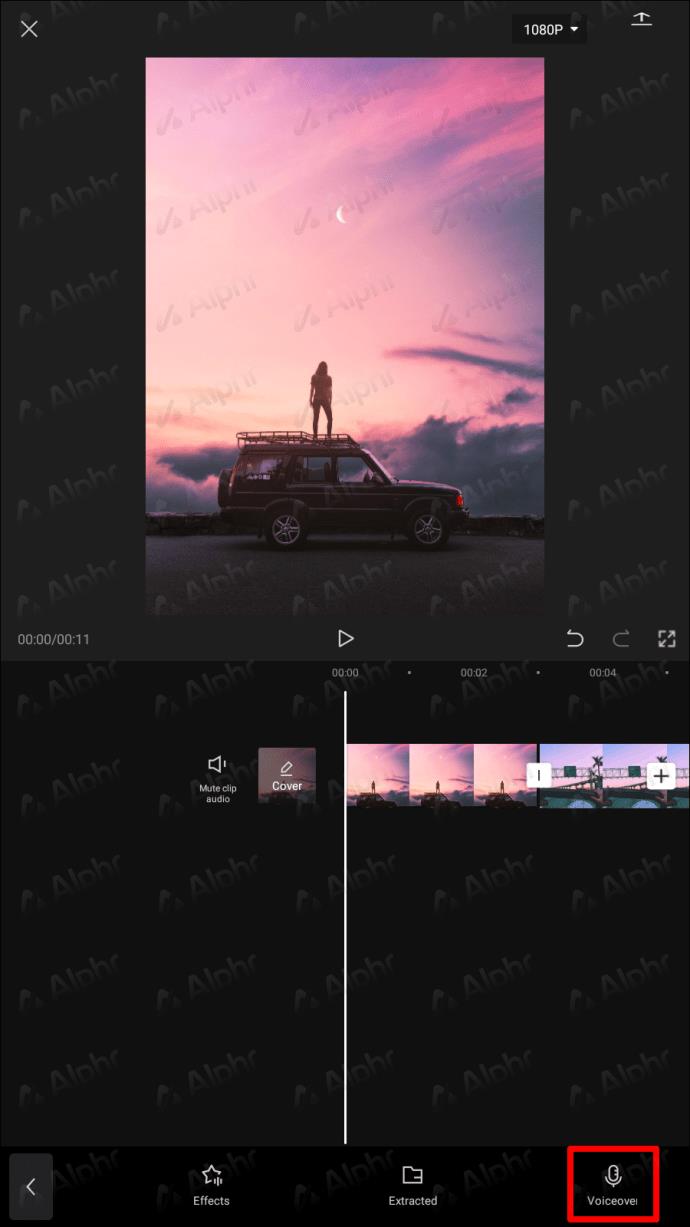
- Tik en houd de opnametoets ingedrukt om te beginnen met het opnemen van uw stem. Klik op Toestaan in de pop-up om de voice-over meteen te activeren .
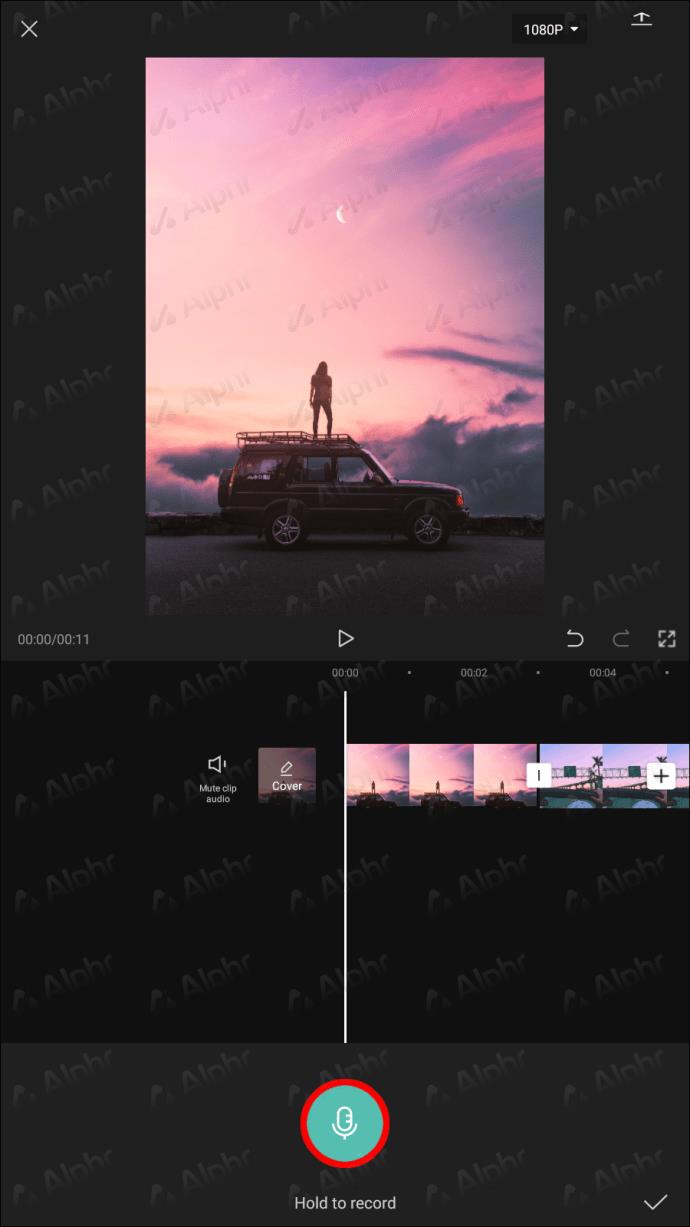
- Begin met spreken terwijl u de opnameknop ingedrukt houdt. Als je klaar bent met spreken, druk je nogmaals op de opnameknop .
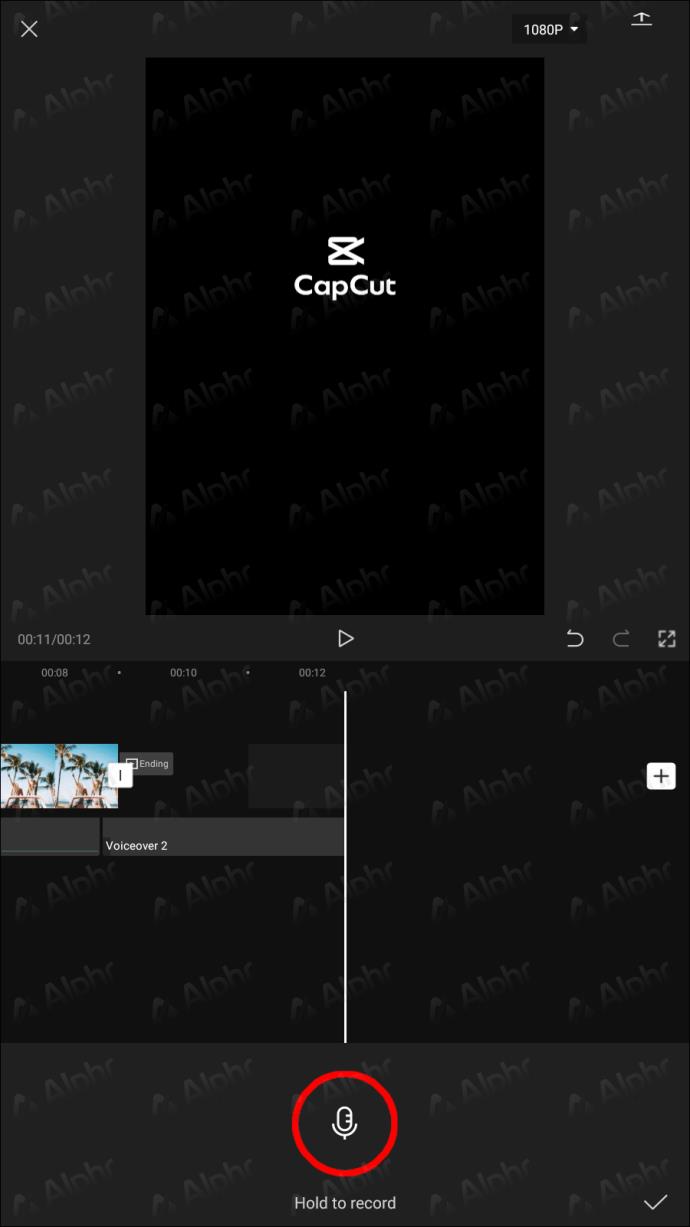
Aanvullende veelgestelde vragen
Kun je muziek bewerken in CapCut?
Ja, dat kan. De methode voor het bewerken van muziek op CapCut is als volgt:
1. Selecteer de te bewerken song.
2. Klik met de rechtermuisknop op de videoclip en ga naar het tabblad Snelheid .
3. Selecteer de optie Curve en de optie Aangepast met drie horizontale lijnen.
4. Om het geluid te veranderen, moet je er nogmaals op tikken. Je kunt op elk moment een beat toevoegen door op de knop Beat toevoegen in de rechterbovenhoek te klikken. U kunt ook het ritme van de geselecteerde videoclip vertragen.
Kan ik het volume van clips in CapCut aanpassen?
In CapCut kunt u onafhankelijk het volumeniveau wijzigen van elke clip die naar uw tijdlijn is geüpload. Hier is hoe het te doen:
1. Tik op en kies de relevante clip in je tijdlijn.
2. Druk op de volumeknop onderaan het scherm.
3. Gebruik de schuifregelaar om het volume op het juiste niveau in te stellen.
4. Klik op het vinkje in de rechterbenedenhoek om uw aanpassingen op te slaan als u klaar bent.
Het volume van de geselecteerde clip moet nu naar wens worden aangepast.
Is het mogelijk om muziek van Spotify toe te voegen?
Ja, je kunt muziek van Spotify toevoegen. Ook al is er geen directe manier om dit te doen, het is nog steeds mogelijk. Je hoeft alleen maar het gewenste nummer van Spotify te downloaden, de audio van je telefoon toe te voegen en de bovenstaande stappen te volgen om muziek van je telefoon toe te voegen.
Heb de muziek die je wilt in je video's
Achtergrondmuziek is cruciaal in alle audio-videomedia. Bij het opnemen van een video brengt de muziek op de achtergrond de kijker dichter bij de stemming en sfeer die u wilt bereiken. Om het meeste uit het toevoegen van geluid aan een video te halen, probeert u een beat te vinden die overeenkomt met de videobewegingen. Daarnaast kun je op verschillende momenten in de video audio-effecten gebruiken om het muziekgenre optimaal af te stemmen op de sfeer van de clip.
Bovendien, als je meer variatie wilt dan de CapCut-bibliotheek biedt, kun je andere koningsvrije muziekbibliotheken proberen, zoals Filmora . De bibliotheek biedt audiotracks die in verschillende categorieën zijn georganiseerd, dus het vinden van een geschikt nummer is eenvoudig. Het geeft je ook de mogelijkheid om geluidseffecten toe te voegen.
Heb je ooit muziek toegevoegd in CapCut? Heb je een voorkeursgenre van CapCut-muziek dat beschikbaar is? Laat het ons weten in de commentaarsectie hieronder!